Lenovo ThinkStation 4155, ThinkStation 4158, ThinkStation 4218 Hardware replacement guide [bg]
Page 1
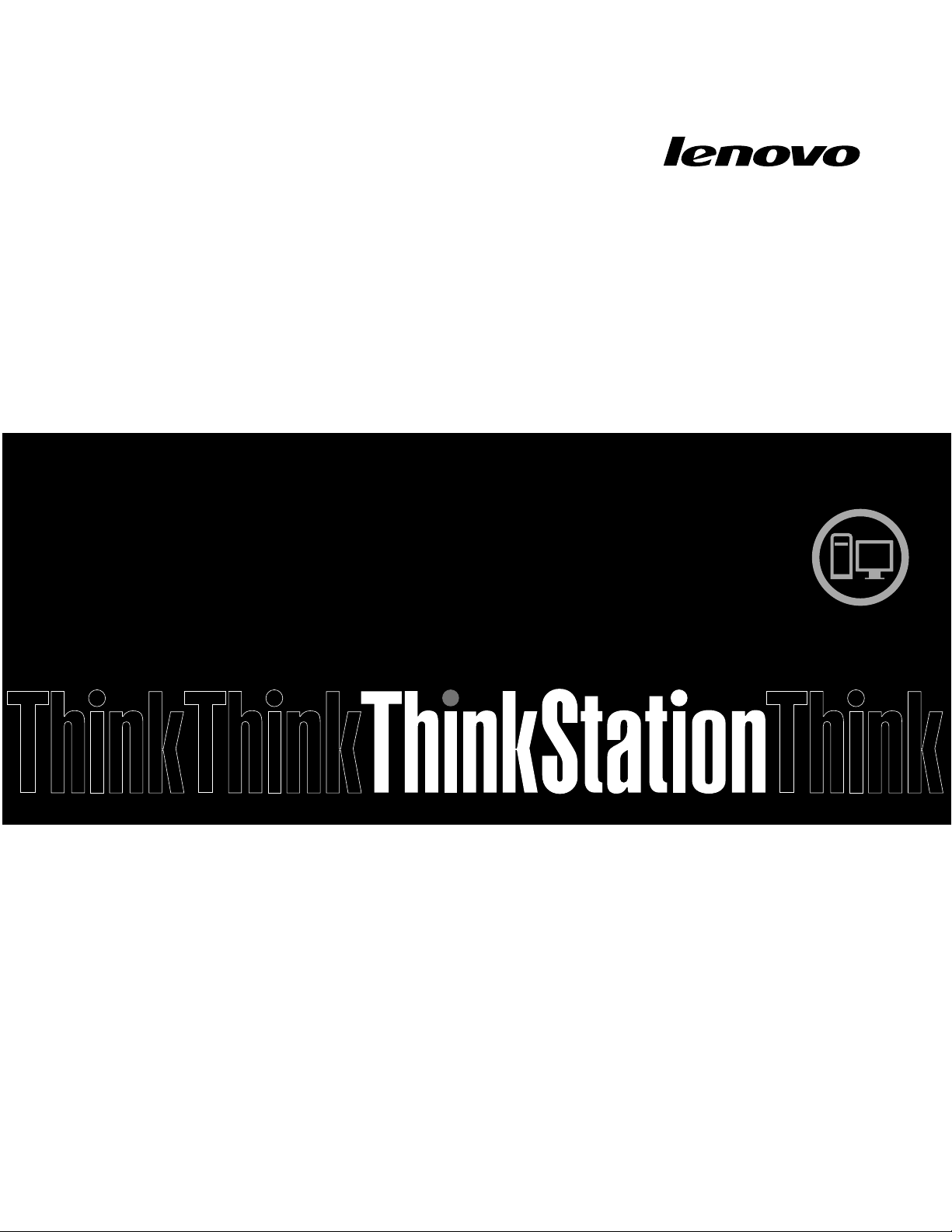
ThinkStation
Ръководствозаинсталиранеиподмянана
хардуер
Типовемашини:4155,4158и4218
Page 2
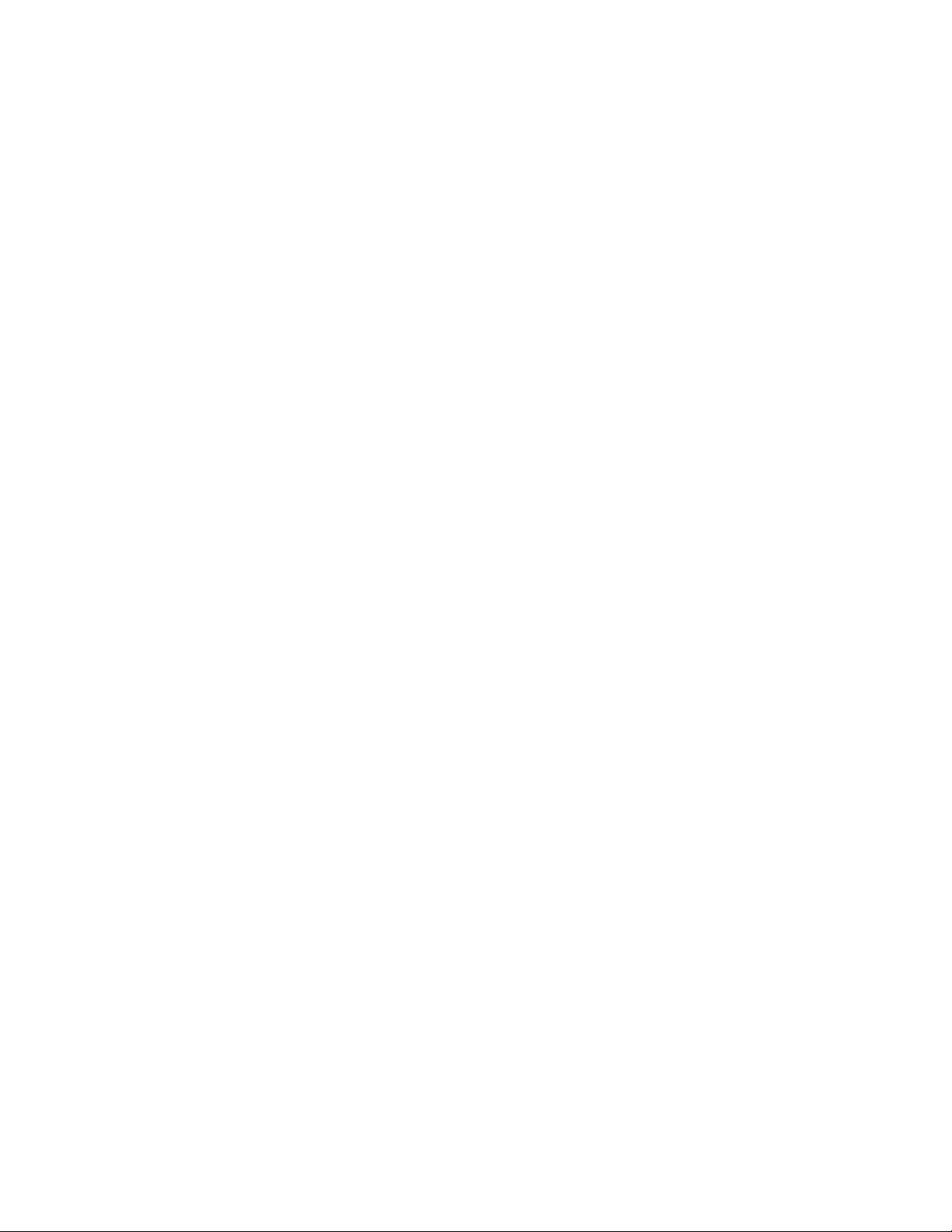
Забележка:Предидаизползватетазиинформацияиподдържанияотнеяпродукт,задължително
прочететеивникнетевРъководствотозабезопасностигаранциянаThinkStationзатозипродукт
иПриложениеB“Забележки”настраница55.
Второиздание(Септември2011)
©CopyrightLenovo2009,2011.
ЗАБЕЛЕЖКАЗАОГРАНИЧЕНИТЕПРАВА:Акоданнитеилисофтуерътедоставенсъобразнодоговорс
администрациятазаобщиуслуги(GSA),използването,възпроизвежданетоилиразкриванетоепредметна
ограничения,изложенивдоговорномерGS-35F-05925.
Page 3
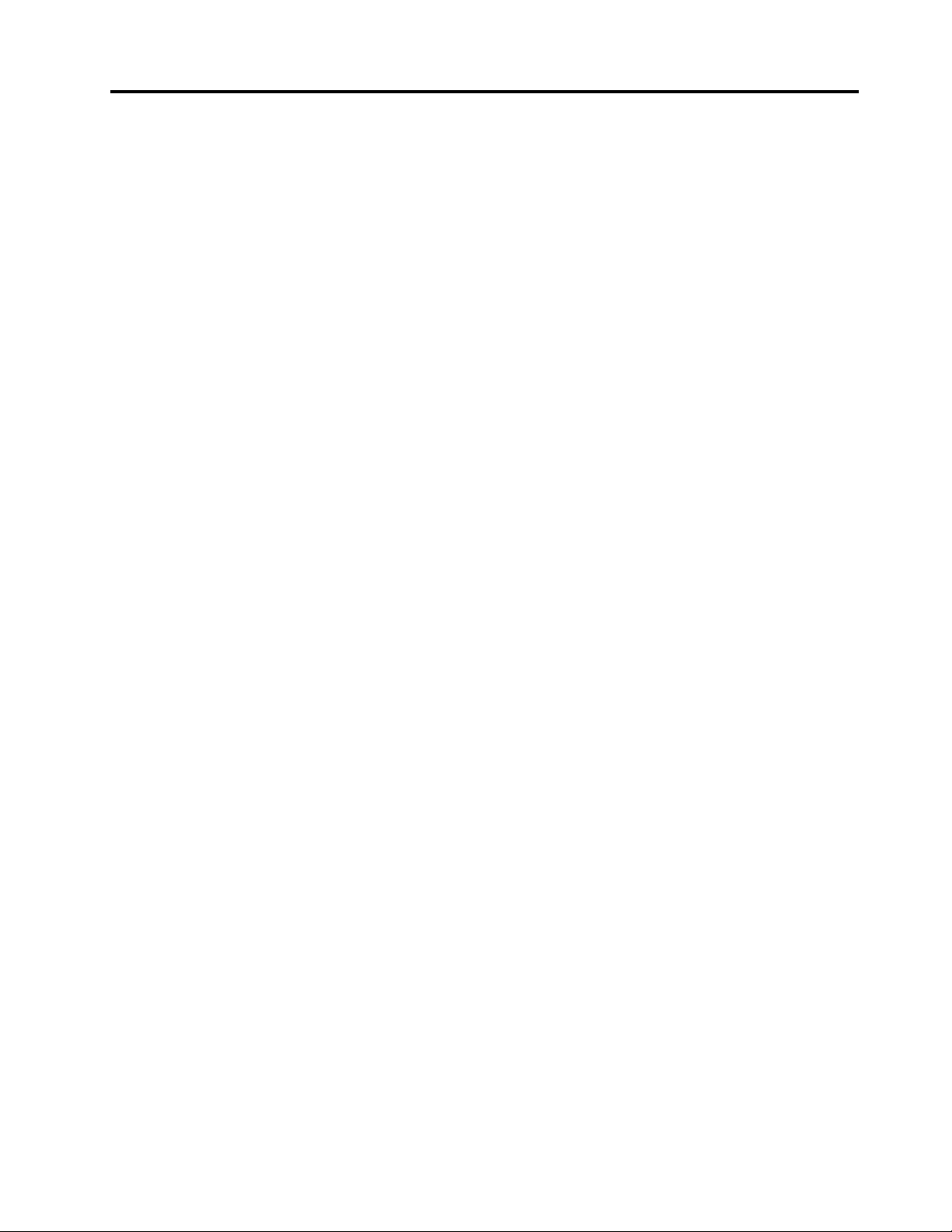
Съдържание
Фигури................iii
Глава1.Важнаинформацияза
безопасността.............1
Глава2.Общпреглед.........3
Допълнителниинформационниресурси.....3
Боравенесчувствителникъмстатичензаряд
устройства.................4
Разположения...............4
Намираненаорганизауправлениеи
съединителиотпреднавашиякомпютър..5
Намираненасъединителинагърбана
вашиякомпютър............6
Намираненакомпонентите........8
Идентифицираненачаститепосистемната
платка.................9
Глава3.Инсталираненаопциии
подмянанахардуер.........11
Инсталираненавъншниопции.......11
Инсталираненавътрешниопции.......11
Премахваненакапаканакомпютъра...11
Сваляненапреднияпанел.......12
Достъпдокомпонентитенадънната
платка................13
Инсталираненавътрешниустройства..15
Подмянанабатерията...........23
Подмянанамодуланазахранващияблок...24
Инсталиранеилиподмянанамодулпамет...26
Инсталиранеилиподмянанаадаптерни
карти..................29
Инсталираненаадаптерникарти.....29
Подмянанаадаптерникарти......31
Подмянанамодуланарадиатораи
вентилатора...............32
Подмянанаустройствоствърддиск.....34
Подмянанаоптичноустройство.......35
Подмянанафлопидисковотоустройствоили
четецанакарти..............37
Подмянанамодулазасъединителинапредния
панел..................38
Подмянанавентилаторниямодулна
устройствотоствърддиск.........39
Подмянаназадниявентилаторенмодул...42
Подмянанавътрешниявисокоговорител...43
Подмянанаклавиатурата..........44
Подмянанамишката............44
Глава4.Завършваненаподмяната
начасти................47
Намираненадрайверинаустройства....47
Глава5.Защитни
характеристики...........49
Устройствазазаключване.........49
Защитаспарола.............50
Изтриваненаизгубенаилизабравенапарола
(изчистваненаCMOS)...........50
ПриложениеA.Скоростна
системнатапамет..........51
ПриложениеB.Забележки.....55
Забележказаизходкъмтелевизор.....56
Търговскимарки.............56
Индекс................57
©CopyrightLenovo2009,2011
i
Page 4
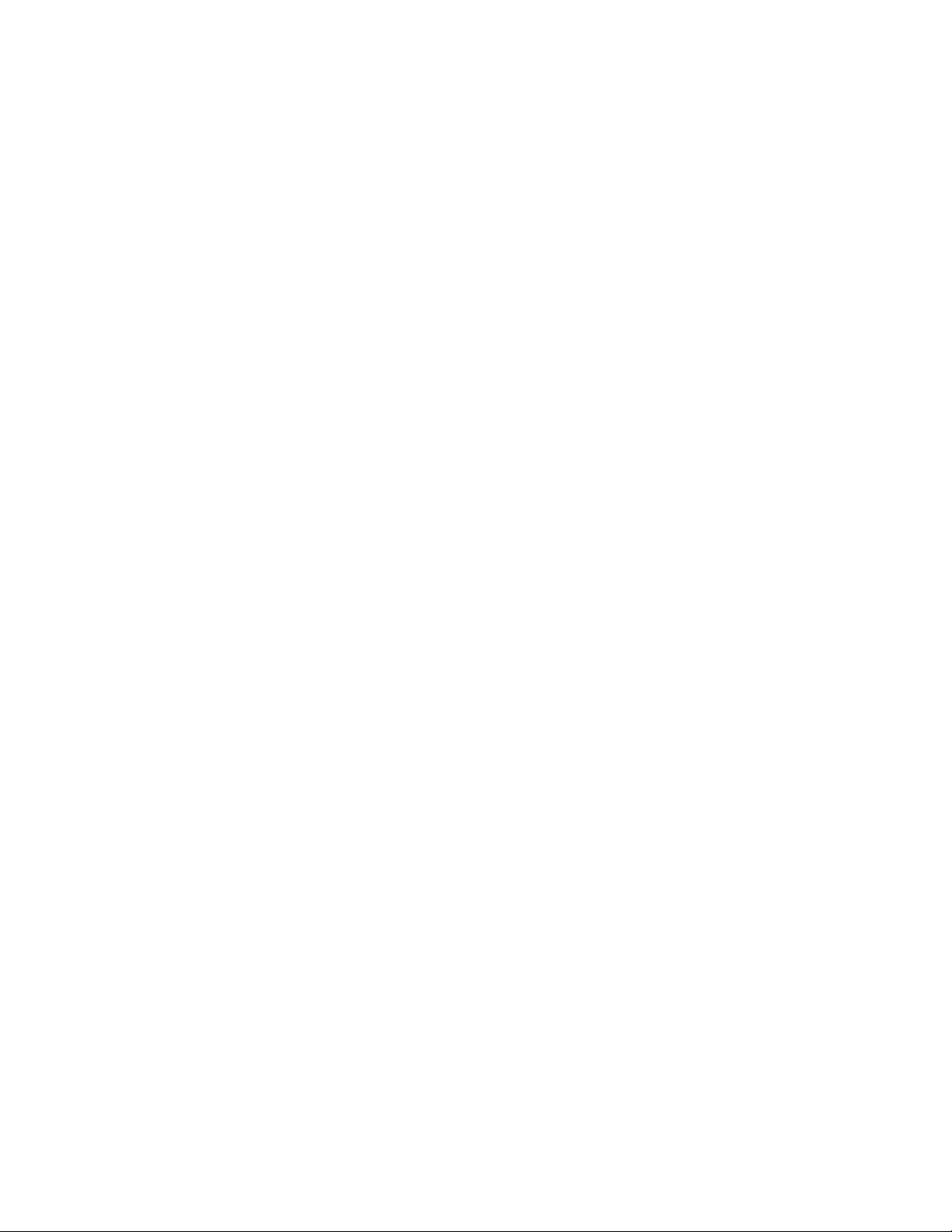
iiThinkStationРъководствозаинсталиранеиподмянанахардуер
Page 5
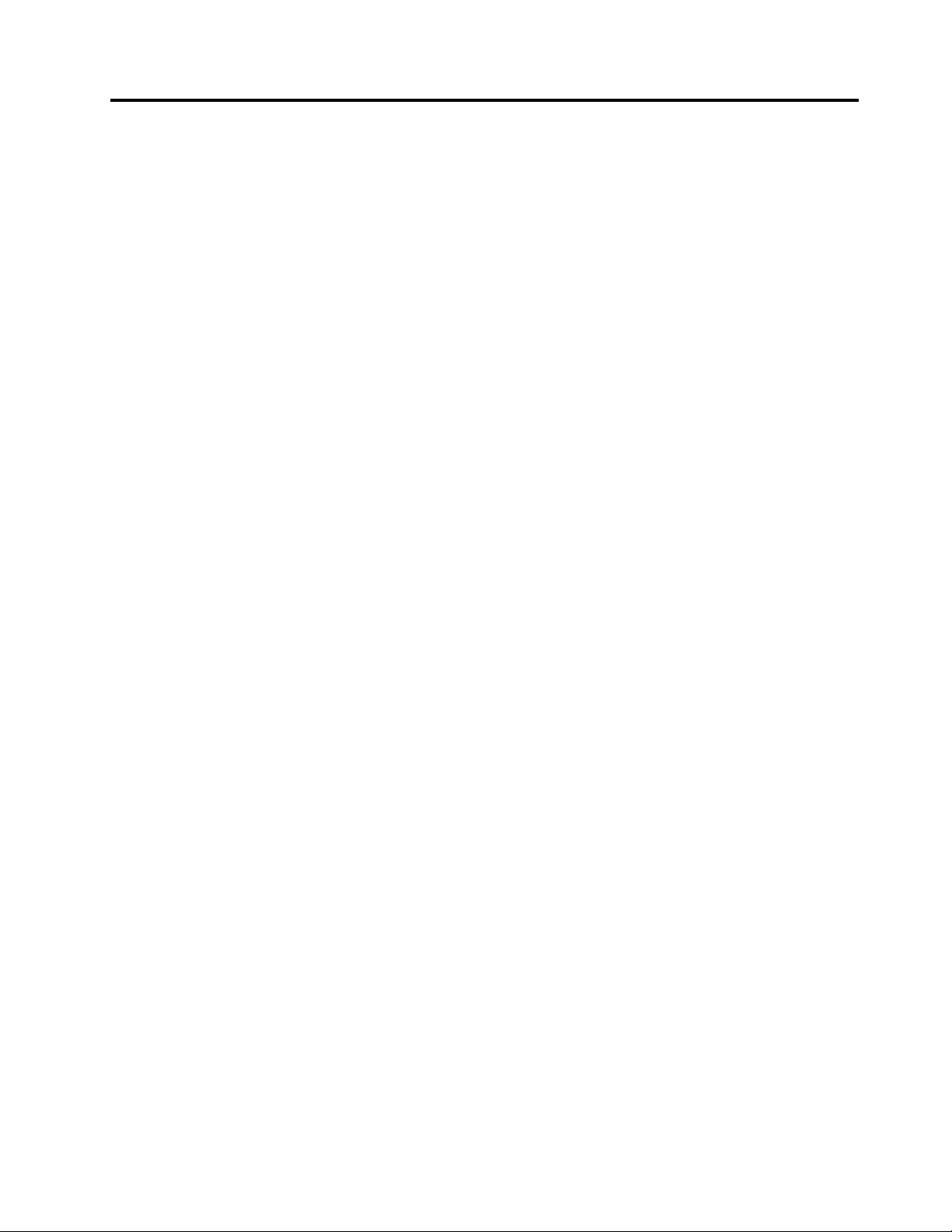
Фигури
1.Преднисъединители..........5
2.Разположенияназаднисъединители...6
3.Разположениянакомпоненти.......8
4.Разположенияначастинасистемната
платка................9
5.Премахваненакапаканакомпютъра..12
6.Сваляненапреднияпанел.......13
7.Премахваненавъздухопроводана
вентилаторанаустройствоствърд
диск................14
8.Премахваненавентилаторана
устройствотоствърддискискобата..15
9.Разположениянагнездаза
устройства.............16
10.Поставяненаскобатазазадържане...17
11.Инсталираненаоптичноустройство...18
12.Свързваненаустройството......19
13.Поставяненаскобатазазадържане...19
14.Инсталираненановофлопидисково
устройствоилиначетецнакарти....20
15.Инсталиранена3,5-инчовоустройствос
твърддисквскобата.........21
16.Инсталиранена2,5-инчовоустройствос
твърддисквскобата.........21
17.Свързванена3,5-инчовоSATAустройство
ствърддиск.............22
18.Свързванена2,5-инчовоSATAустройство
ствърддиск.............22
19.Свързванена3,5-инчовоSASустройство
ствърддиск.............22
20.Премахваненастаратабатерия.....23
21.Инсталираненановатабатерия.....23
22.Съединителизакабелитеназахранващия
блок................24
23.Премахваненавинтовете,придържащи
захранващияблок..........25
24.Сваляненавъздухопроводана
вентилаторанапаметта........27
25.Подмянанамодулпамет........27
26.Отваряненапридържащитескоби....28
27.Инсталираненамодулапамет.....28
28.Инсталираненавъздухопроводана
вентилаторанапаметта........28
29.Премахваненавъздухопроводана
вентилаторанаустройствоствърд
диск................29
30.Инсталираненаадаптернакарта....30
31.Отстраняваненапълноразмерна
адаптернакарта...........31
32.Натисканеналостчетоипремахванена
адаптернатакарта..........32
33.Сваляненамодуланарадиатораи
вентилатора.............33
34.Премахваненаустройствоствърд
диск................35
35.Премахваненаоптичнотоустройство..36
36.Скобазазадържанезаоптично
устройство.............36
37.Премахваненафлопидисковото
устройствоилиначетецанакарти...37
38.Поставяненаскобатазазадържане...38
39.Премахваненамодулазасъединителина
преднияпанел............39
40.Премахваненавъздухопроводана
вентилаторанаустройствоствърд
диск................40
41.Премахваненаскобатанавентилаторния
модулнаустройствотоствърддиск...41
42.Премахваненавентилаторниямодулна
устройствотоствърддиск.......41
43.Сваляненазадниявентилаторен
модул................42
44.Премахваненавътрешния
високоговорител...........43
45.Съединителзаклавиатура.......44
46.Съединителзамишка.........45
47.Устройствазазаключване.......49
©CopyrightLenovo2009,2011
iii
Page 6
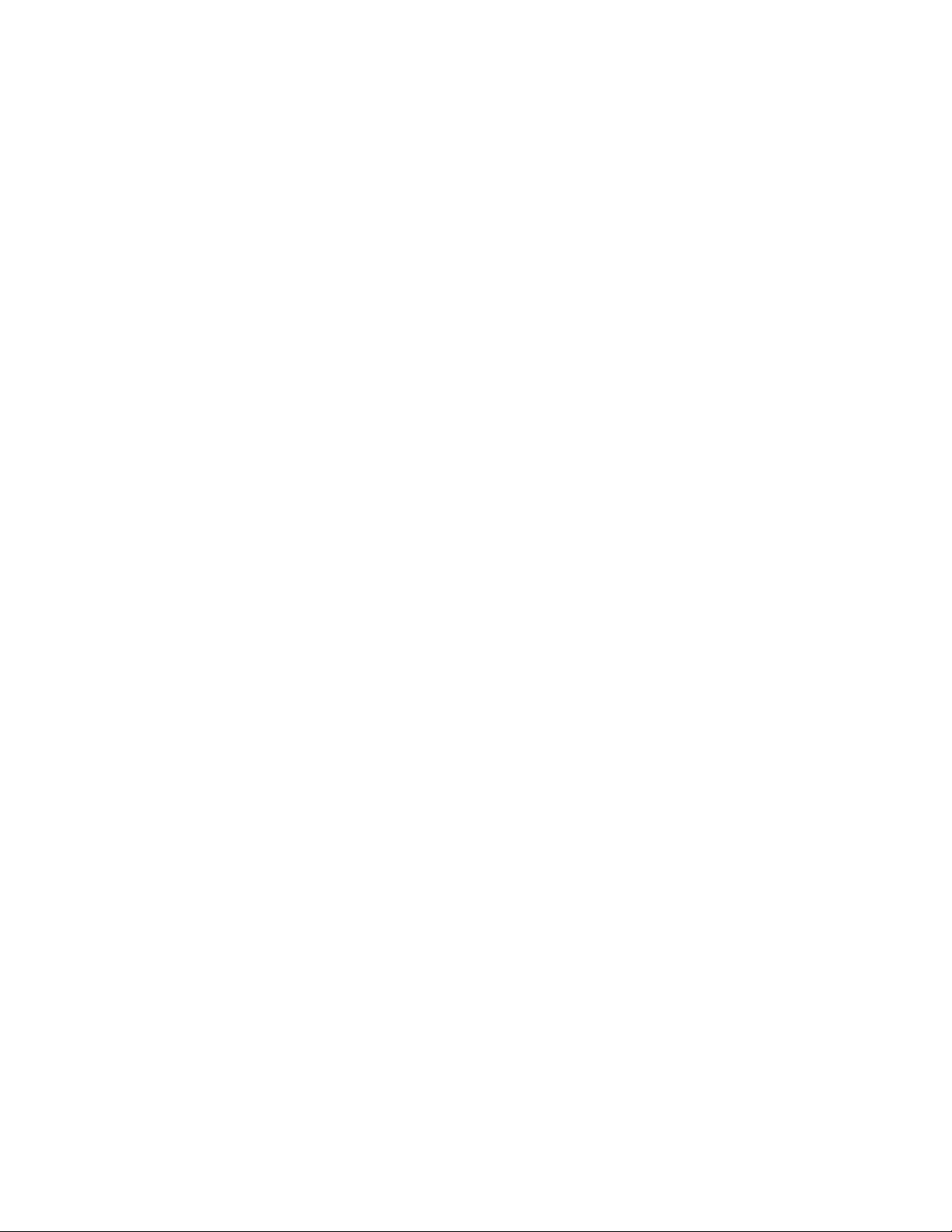
ivThinkStationРъководствозаинсталиранеиподмянанахардуер
Page 7
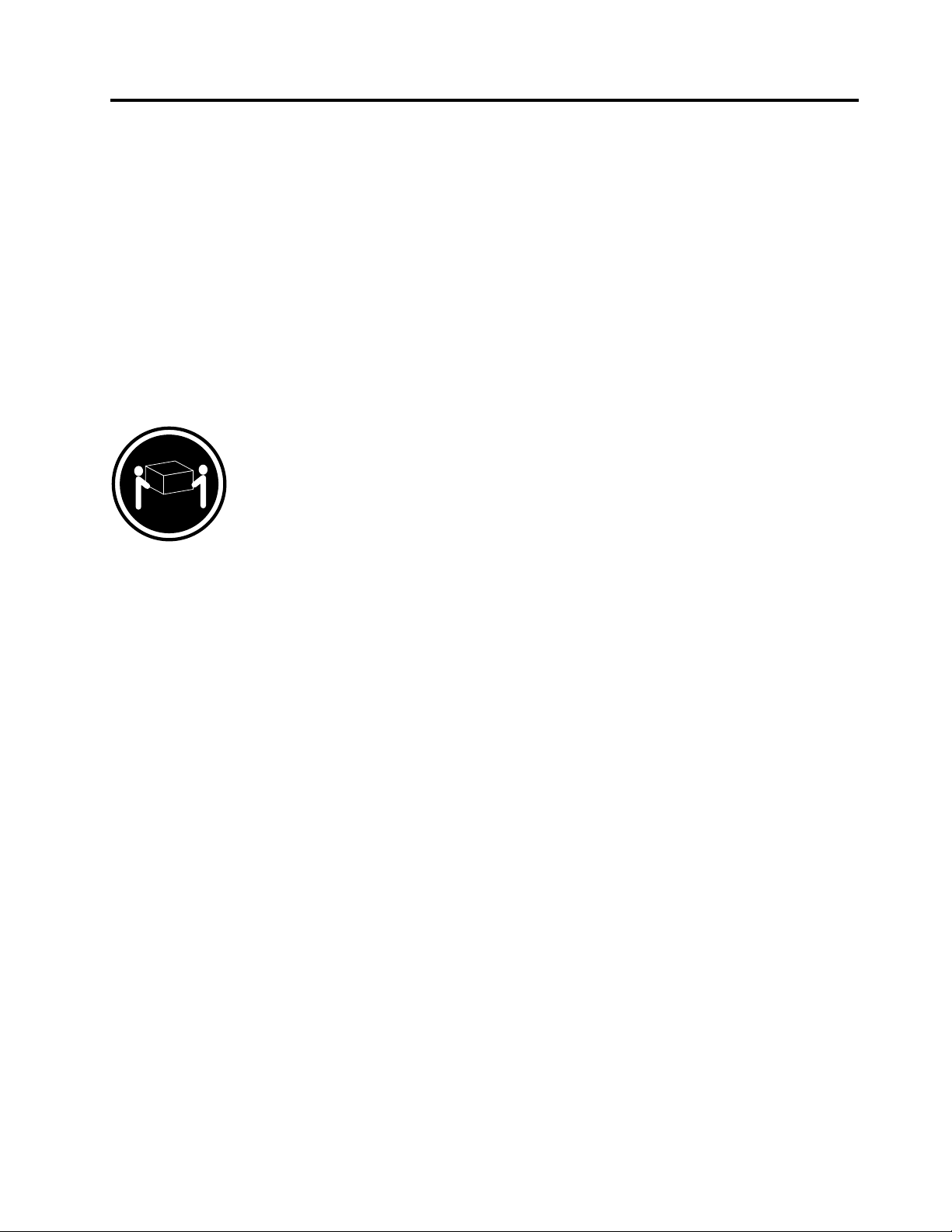
Глава1.Важнаинформациязабезопасността
ПРЕДУПРЕЖДЕНИЕ:
Предидаизползватетоваръководство,еважнодапрочететеиразберетецялатаинформация
забезопасността,свързанастозипродукт.ОтнесетесекъмThinkStationРъководствоза
безопасностигаранция,коетостеполучилистозипродукт,запоследнаинформацияза
безопасност.Прочитанетоиосмислянетонаинформациятазабезопасностнамалявариска
отфизическинараняванияи/илиповредиповашияпродукт.
АковеченяматекопиеотРъководствозабезопасностигаранциянаThinkStation,можетедаполучите
PortableDocumentFormat(PDF)версияотуебсайтазаподдръжканаLenovo
http://support.lenovo.com
ПРЕДУПРЕЖДЕНИЕ:
МашинитеThinkStation™тип4155,4158и4218изискватдвамадушизаповдиганеи/или
пренасяне.
®
наадрес:
©CopyrightLenovo2009,2011
1
Page 8
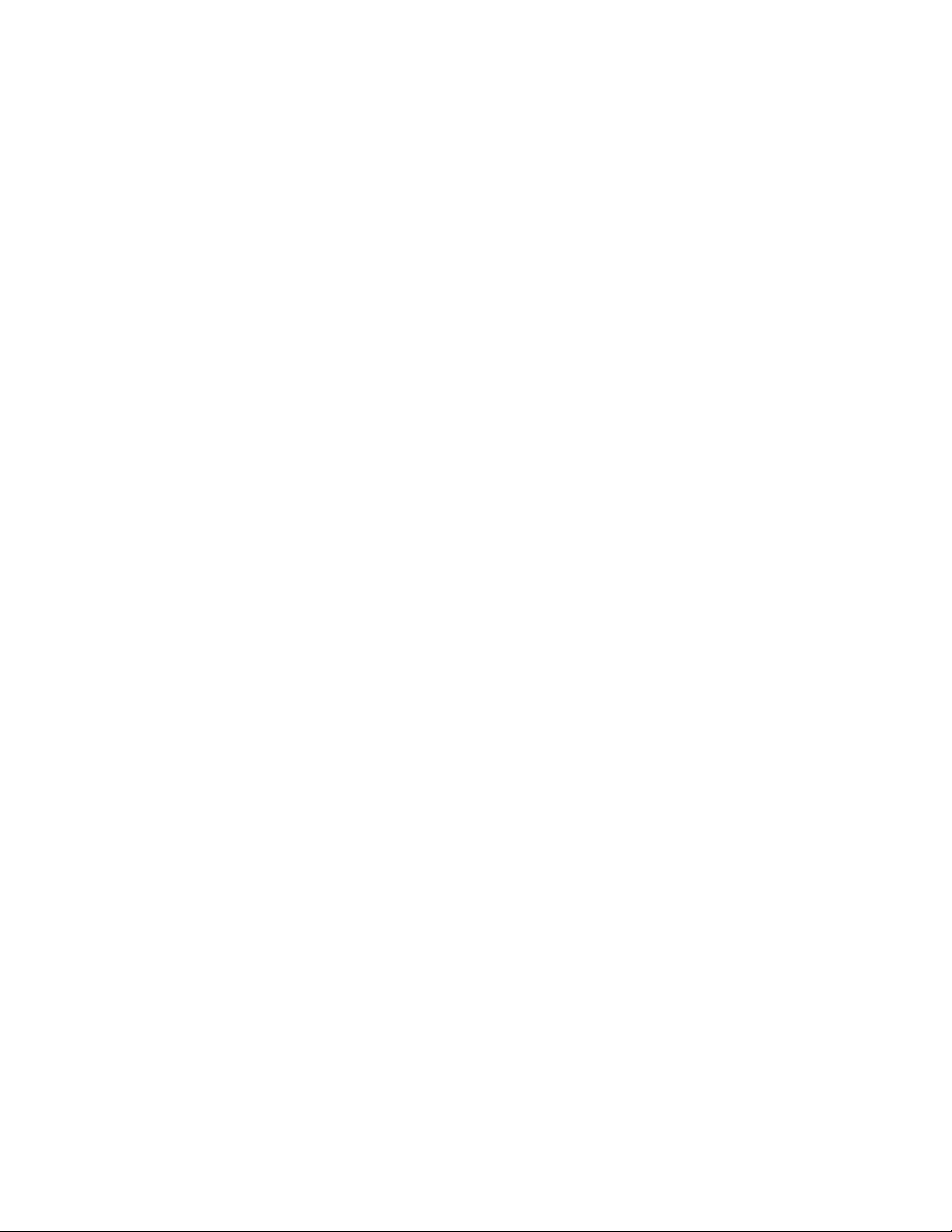
2ThinkStationРъководствозаинсталиранеиподмянанахардуер
Page 9
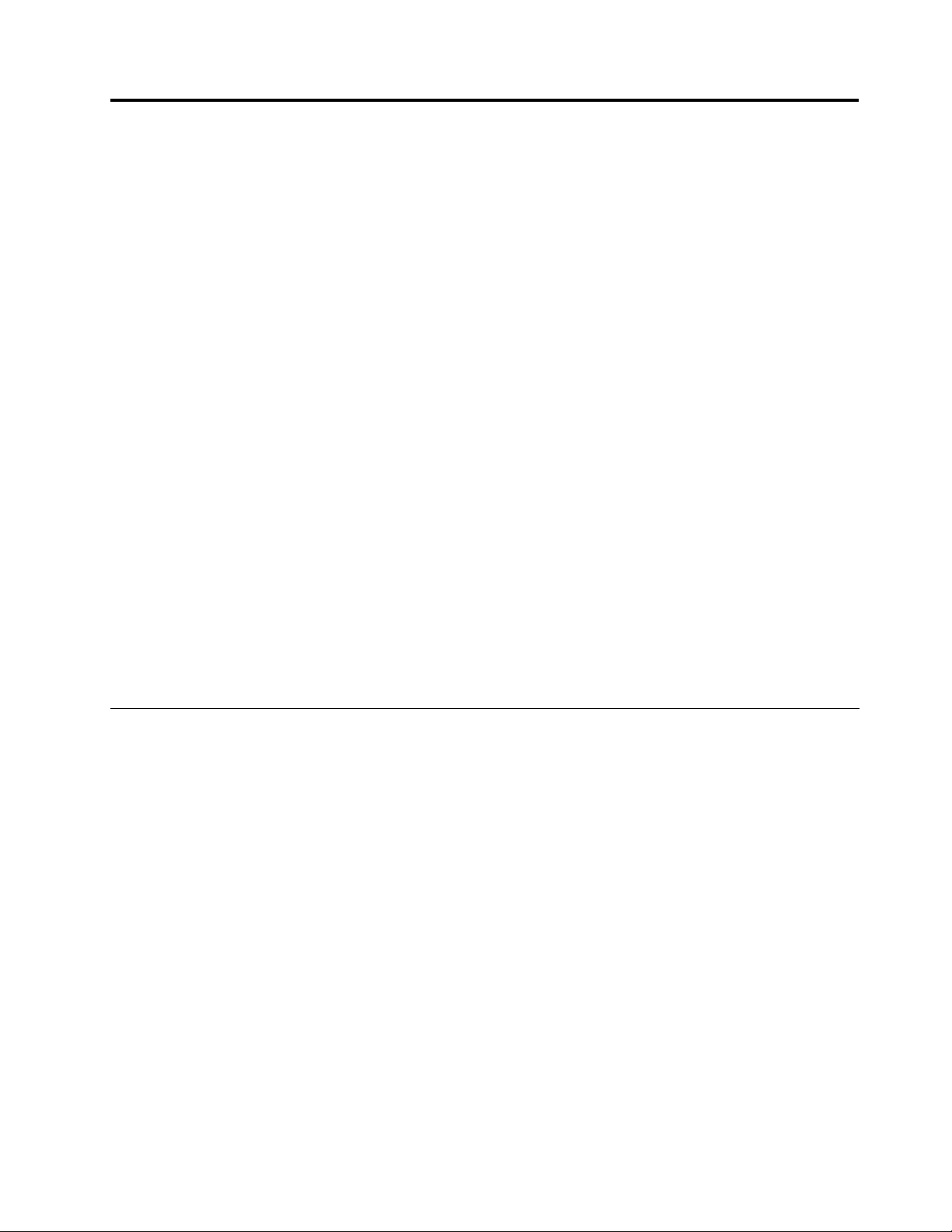
Глава2.Общпреглед
Товаръководствопредоставяинформациязаинсталиранетои/илиподмянатанаСменяемиот
клиентачасти(CRU).Товаръководствообаченевключвапроцедуризавсичкичасти.Очаква
севсичкикабели,превключвателииопределенимеханичничастидабъдатподменяниотобучен
сервизенперсоналбезнеобходимосттаотпостъпковипроцедури.
Забележка:ИзползвайтесамоосигурениотLenovoчасти.
Товаръководствосъдържаинструкциизаинсталиранеилиподмянанаследнитечасти:
•Батерия
•Захранващблок
•Модулпамет
•Адаптернакарта
•Модулнарадиаторивентилатор
•Устройствоствърддиск
•Оптичноустройство
•Флопидисковоустройствоиличетецнакарти
•Модулзасъединителинапреднияпанел
•Вентилаторенмодулнаустройствоствърддиск
•Модулназадниявентилатор
•Вътрешенвисокоговорител
•Клавиатура
•Мишка
Допълнителниинформационниресурси
Акоиматедостъпдоинтернет,най-актуалнатаинформациязакомпютъравиедостъпнанаадрес:
http://support.lenovo.com
Тамможетедаоткриете:
•ИнформациязапремахванеиинсталираненаCRU
•ВидеоклиповезапремахванеиинсталираненаCRU
•Изтеглянияидрайвери
•Връзкикъмдругиполезниизточницинаинформация
•Информациязачасти
•Публикации
•Списъкстелефонниномеразаподдръжка
•Информациязаотстраняваненапроблеми
©CopyrightLenovo2009,2011
3
Page 10
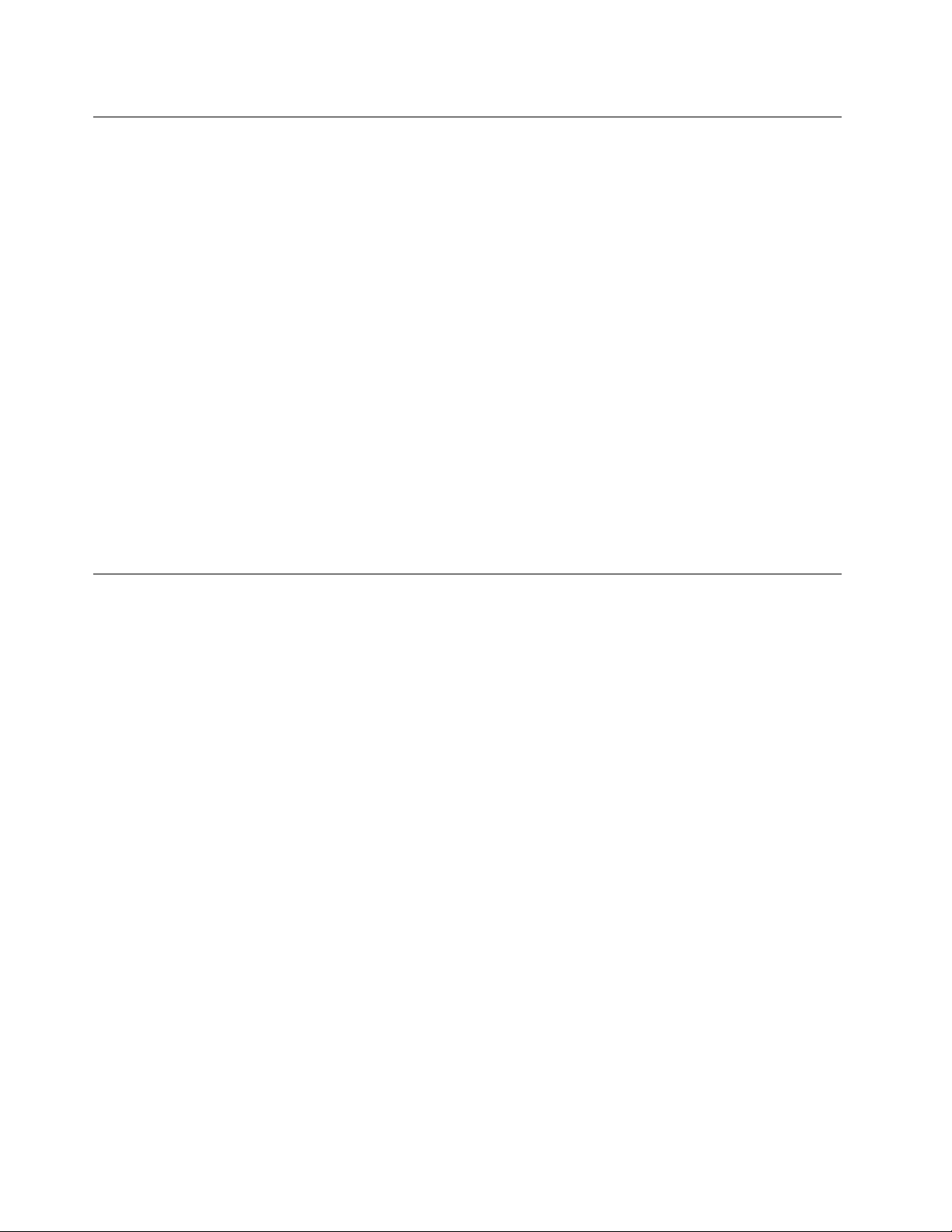
Боравенесчувствителникъмстатичензарядустройства
Неотваряйтеантистатичнатаопаковка,съдържащановатачаст,докатонесвалитедефектната
частоткомпютъра,истеготовидаинсталиратеноватачаст.Статичнотоелектричество,макари
безвреднозавас,можесериознодаповредикомпютърнитекомпонентиичасти.
Когатоборавитесчастиисдругикомпютърникомпоненти,вземетеследнитепредпазнимерки,зада
избегнетеповредаотстатичноелектричество:
•Ограничетедвижениятаси.Движениятамогатдапричинятнатрупваненастатичензарядоколо
вас.
•Винагибораветевнимателносчастиидругикомпютърникомпоненти.Хващайтеадаптерните
карти,модулитепамет,дъннитеплаткиимикропроцесоритезаръбовете.Недопирайтеизложени
проводници.
•Непозволявайтедругидадопиратчаститеидругитекомпютърникомпоненти.
•Предидаподменитеновачаст,допретеантистатичнияплик,съдържащчастта,дометалниякапак
нагнездозаразширениеилидруганебоядисанаметалнаповърхностнакомпютъразапонедве
секунди.Тованамалявастатичнотоелектричествовпликаивтялотови.
•Когатоевъзможно,извадетеноватачастотантистатичнияплик,ияинсталирайтедиректнов
компютъра,бездаяоставятеникъде.Когатотованеевъзможно,поставетеантистатичнияплик,в
койтоедоставеначастта,наравнагладкаповърхностипоставетечасттавърхунего.
•Непоставяйтечасттанакапаканакомпютъраилинадругаметалнаповърхност.
Разположения
Тозиразделсъдържаилюстрациизаулесняваненамиранетонаразличнитесъединители,организа
управлениеикомпонентинакомпютъра.
4ThinkStationРъководствозаинсталиранеиподмянанахардуер
Page 11
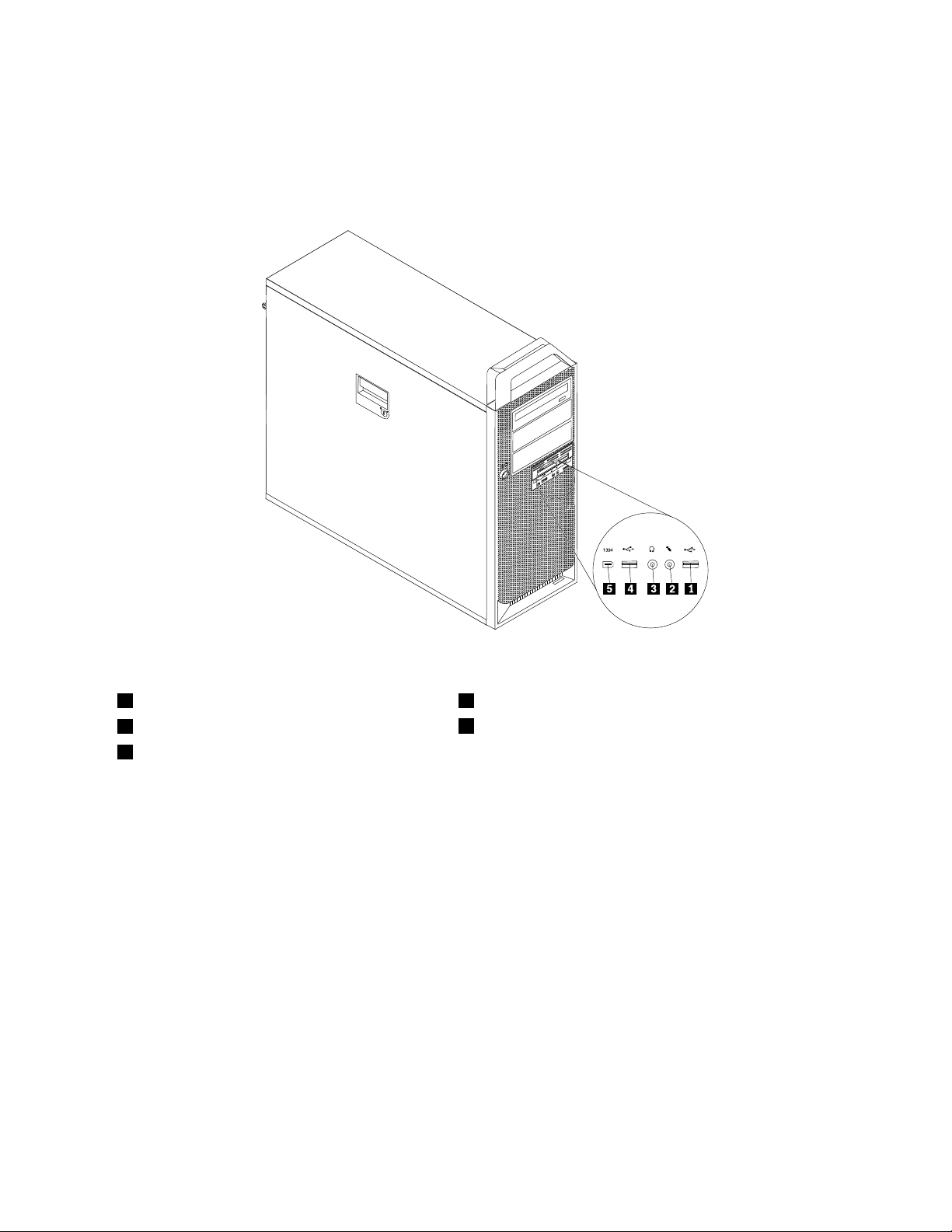
Намираненаорганизауправлениеисъединителиотпреднавашия компютър
Фигура1“Преднисъединители”настраница5показваразположениетонасъединителитевпредната
частнакомпютъра.
Фигура1.Преднисъединители
1USBсъединител4USBсъединител
2Съединителзамикрофон
3Съединителзаслушалки
5IEEE1394съединител
Глава2.Общпреглед5
Page 12
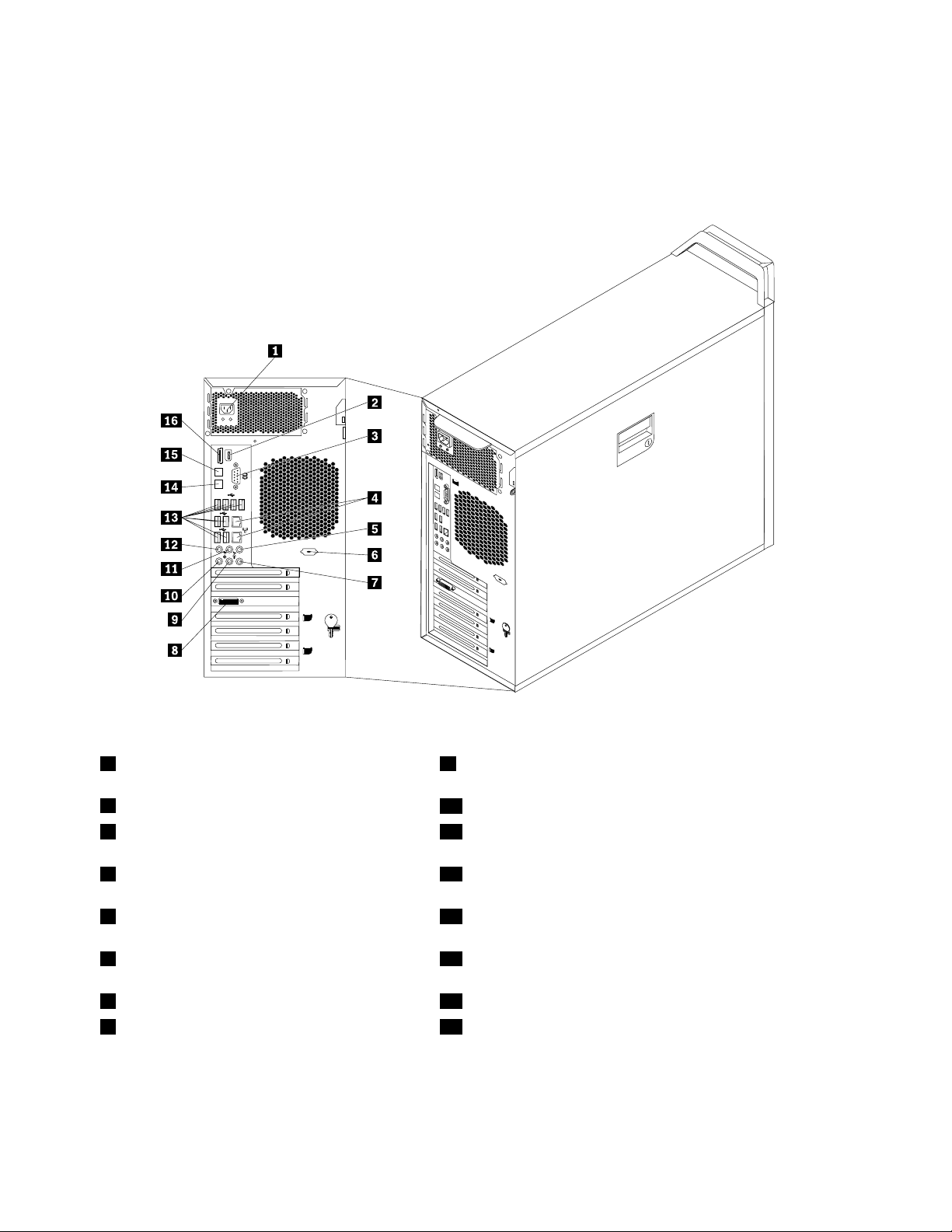
Намираненасъединителинагърбанавашиякомпютър
Фигура2“Разположенияназаднисъединители”настраница6показваразположениетона
съединителитенагърбанавашиякомпютър.Някоисъединителинагърбанавашиякомпютърса
кодиранисцвят,задавипомогнатдаопределитекъдедасвържетекабелитенавашиякомпютър.
Фигура2.Разположенияназаднисъединители
1Съединителзазахранващкабел9Съединителнаизходнааудиолиниязапреденцентрален
високоговорител
2IEEE1394съединител
3Сериенпорт11Съединителнаизходнааудиолиниязазаден
10Съединителзамикрофон
високоговорител
4Ethernetсъединители(2)12Съединителнаизходнааудиолиниязастраничен
високоговорител
5Съединителнаизходнааудиолинияза
13USBсъединители(8)
бас/централенвисокоговорител
6Сериенпорт(нанякоимодели)14ИзходящсъединителзаOpticalSPDIF(SonyPhilips
DigitalInterconnectFormat)
7Съединителзавходнааудиолиния15ОптиченSPDIFвходенсъединител
8Съединителзавидео(някоимодели)16eSATAсъединител
6ThinkStationРъководствозаинсталиранеиподмянанахардуер
Page 13
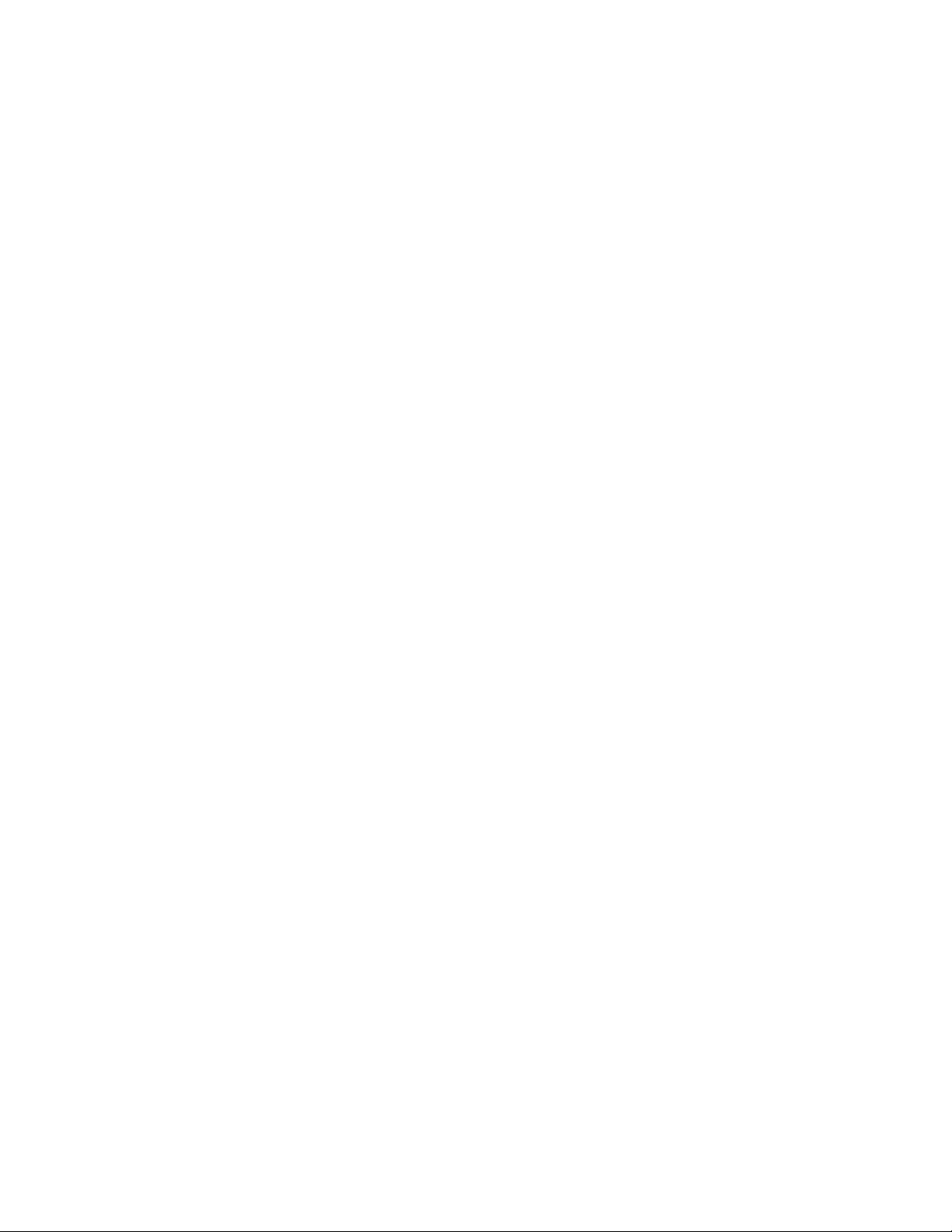
СъединителОписание
USBсъединителИзползванзасвързваненаустройство,коетоизискваUniversalSerial
Bus(USB)съединител,катонапримерUSBклавиатура,USBмишка,USB
скенерилиUSBпринтер.Акоиматеповечеот10USBустройства,можете
дазакупитеUSBконцентратор,койтодаизползватезасвързванена
допълнителниUSBустройства.
Ethernetсъединител
ИзползвасезасвързваненаEthernetкабелзалокалнамрежа(LAN).
Забележки:
1.Задаможекомпютърътвидаработиврамкитенаограничениятана
FCCClassB,използвайтеEthernetкабелот5категория.
2.ВашияткомпютърразполагасдваEthernetсъединителя.Заоптимална
производителностсвържетеEthernetкабелазаосновнатаLANкъм
съединителя,обозначенкатономер“1. ”
Сериенпорт
Използвасезасвързваненавъншенмодем,сериенпринтерилидруги
устройства,използващи9-пиновсериенпорт.
Съединителзамикрофон
Използванзасвързваненамикрофонкъмвашиякомпютър,когатоискате
дазаписватезвукилидаизползватесофтуерзаразпознаваненареч.
Съединителзавходнааудио
линия
Използванзаполучаваненааудиосигналиотвъншноаудиоустройство,
напримерстереосистема.Когатосвързватевъншноаудиоустройство
къмвашиякомпютър,свържетекабелакъмсъединителянаизходящата
аудиолиниянаустройствотоисъединителянавходящатааудиолинияна
компютъра.
Съединителнаизходнааудио
линия(съединителзапреден
високоговорител)
Използвасезаизпращаненааудиосигналиоткомпютъранавъншни
устройства,катоактивнистереовисокоговорители(високоговорители
свградениусилватели),мултимедийниклавиатуриилисъединителяна
входнатааудиолиниянастереосистемаилидругивъншнизаписващи
устройства.
Когатосеизползвас5.1или7.1съраундвисокоговорители,тозисъединител
трябвадабъдесвързанкъмпреднителявидесенвисокоговорители.
Съединителнаизходна
аудиолиния(съединител
забасов/централен
Когатосеизползвас5.1или7.1съраундвисокоговорители,тозисъединител
трябвадабъдесвързанкъмцентралниявисокоговорителибасовия
високоговорител.
високоговорител)
Съединителнаизходнааудио
линия(съединителзазаден
Когатосеизползвас5.1или7.1съраундвисокоговорители,тозисъединител
трябвадабъдесвързанкъмзаднителявидесенвисокоговорители.
високоговорител)
Съединителнаизходнааудио
линия(съединителзастраничен
Когатосеизползвасъс7.1съраундвисокоговорители,тозисъединител
трябвадабъдесвързанкъмстраничнителявидесенвисокоговорители.
високоговорител)
ОптиченSPDIFизходен
съединител
Използвасезаизпращанена5.1цифровиаудиосигналиоткомпютърна
външноустройство(напримерусилвателилиприемник)чрезоптиченкабел
TOSLINK(T oshibaLink).
ОптиченSPDIFвходен
съединител
Използвасезаполучаванена5.1цифровиаудиосигналиотвъншно
оборудване(например,приемникилидругомултимедийноустройство)чрез
оптиченкабелTOSLINK.
eSATAсъединителИзползвайтетозиSerialAdvancedTechnologyAttachment(eSAT A)съединител
засвързваненавъншноустройствоствърддиск.
IEEE1394съединителИзползвасезаизпращанеиполучаваненаIEEE1394сигналимежду
компютъраидругосъвместимоустройствокатовидеокамераиливъншно
устройствозасъхранение.ТозисъединителпонякогабиванаричанFirewire,
защотопренасябързоданни.
Глава2.Общпреглед7
Page 14
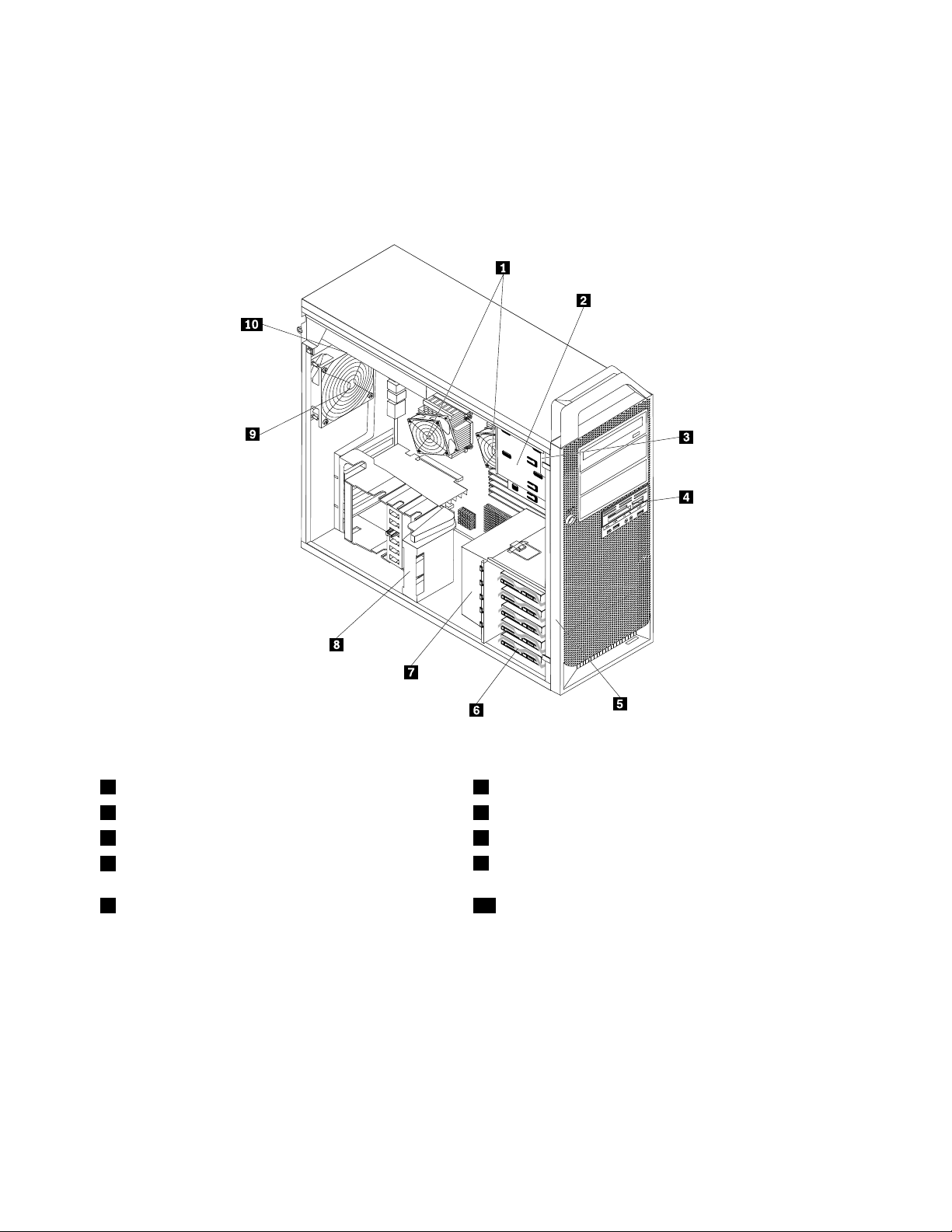
Намираненакомпонентите
Задасвалитекапаканакомпютъра,вижте“Премахваненакапаканакомпютъра”настраница11.
Фигура3“Разположениянакомпоненти”настраница8
въввашиякомпютър.
показваразположениетонакомпонентите
Фигура3.Разположениянакомпоненти
1Микропроцесориирадиатори(2)6Гнездазаустройстваствърддиск(5)
2Гнездазаоптичниустройства(3)7Вентилаторенмодулнаустройствоствърддиск
3Вътрешенвисокоговорител8Държачзаадаптернакарта
43,5-инчовофлопидисковоустройствоиличетец
накарти
5Преденпанел10Модулназахранващияблок
9Модулназадниявентилатор
8ThinkStationРъководствозаинсталиранеиподмянанахардуер
Page 15
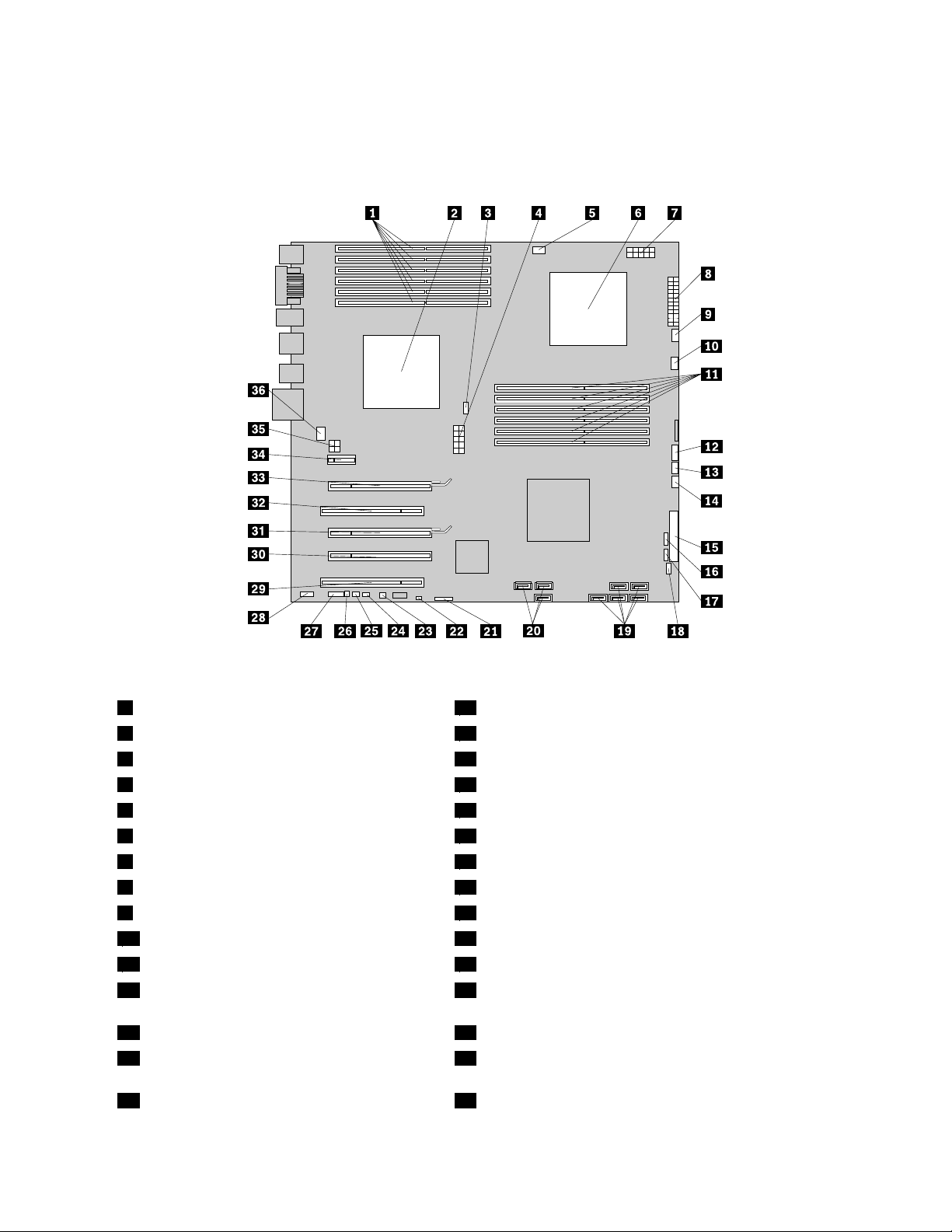
Идентифицираненачаститепосистемнатаплатка
Фигура4“Разположенияначастинасистемнатаплатка”настраница9показваразположениетона
частитенадъннатаплатка.
Фигура4.Разположенияначастинасистемнатаплатка
1ГнездазапаметнаCPU1(6)19Съединителизаустройстваствърддиск(5)
2Микропроцесорирадиатор1
3СъединителзавентилаторнаCPU1
4Съединителза12VзахранваненаCPU122ДжъмперзаClearCMOS/Recovery
5СъединителзавентилаторнапаметнаCPU123Съединителзатермаленсензор
6Микропроцесорирадиатор2
7Съединителза12VзахранваненаCPU225СъединителзаPS/2клавиатураимишка
824-пиновсъединителназахранване
9СъединителзавентилаторнаCPU227COM2съединител
10СъединителзавентилаторнапаметнаCPU2
11ГнездазапаметнаCPU2(6)29ГнездозаPCIадаптернакарта
12Съединителзапревключвателна
захранване/светодиоди
13СъединителзаспомагателенLED31ГнездозаPCIExpressx16графичнаадаптернакарта
14Съединителзавентилаторанаустройството
20Съединителизаоптичниустройства(3)
21Батерия
24Съединителнапревключвателзаналичиенакапак
26Съединителзавътрешенвисокоговорител
28Преденаудиосъединител
30ГнездозаPCIExpressx4графичнаадаптернакарта
(механичноx16)
32ГнездозаPCIадаптернакарта
ствърддиск
15Съединителзафлопидисковоустройство33ГнездозаPCIExpressx16графичнаадаптернакарта
Глава2.Общпреглед9
Page 16
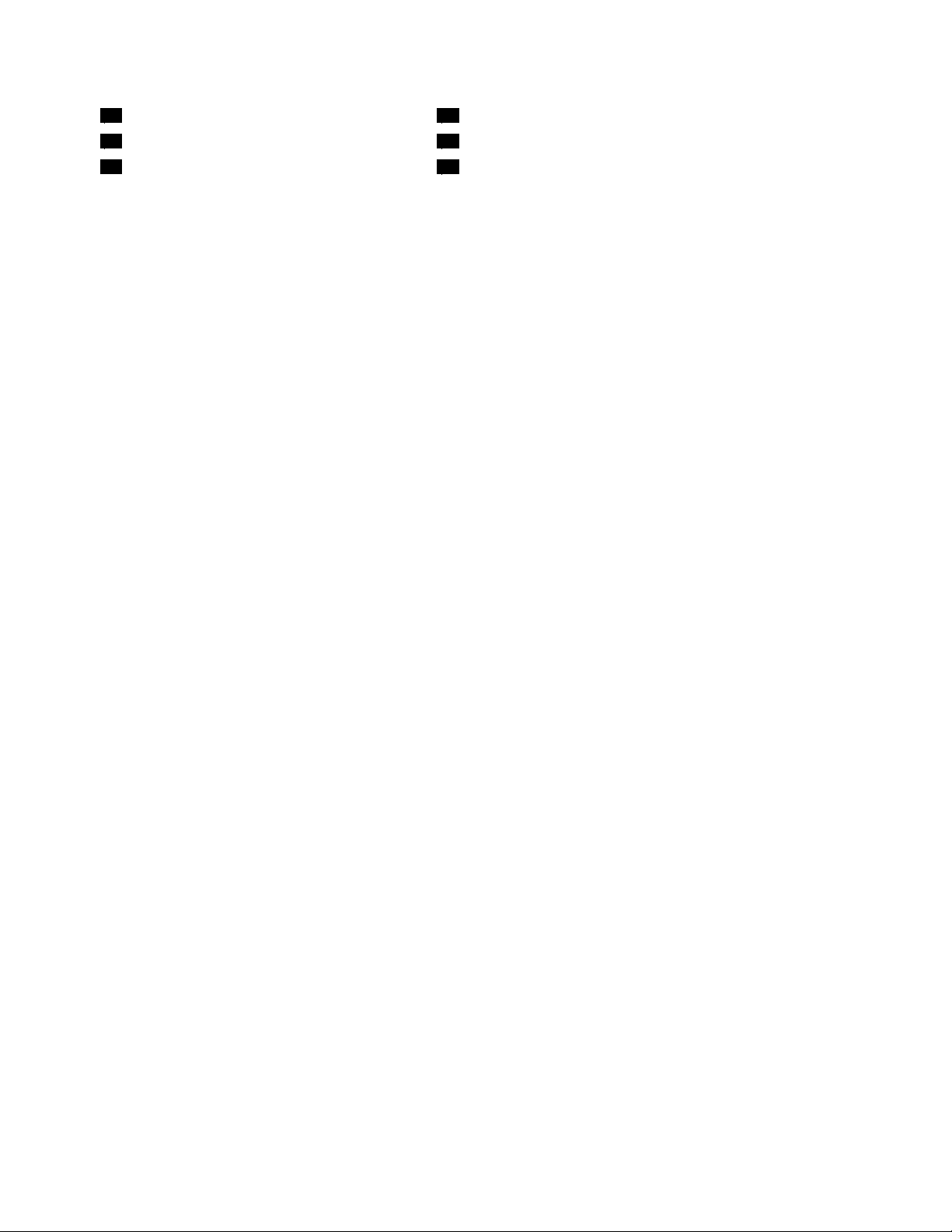
16Съединителзачетецзакарти34ГнездозаPCIExpressx1адаптернакарта
17ПреденUSBсъединител35Съединителзазахранваненаграфичнатакарта
18ПреденIEEE1394съединител
36Съединителзазадниявентилатор
10ThinkStationРъководствозаинсталиранеиподмянанахардуер
Page 17
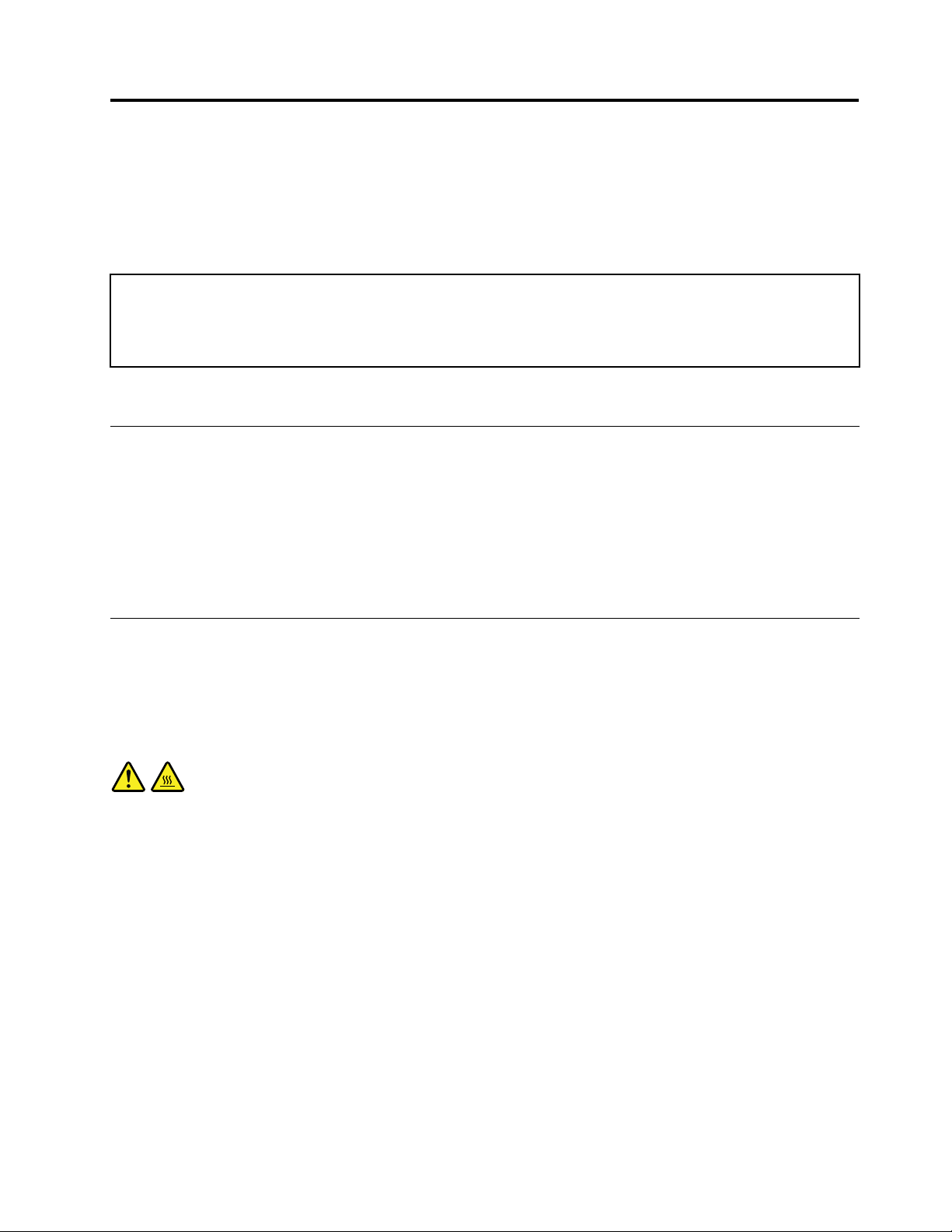
Глава3.Инсталираненаопциииподмянанахардуер
Тазиглаваевъведениевъвфункциитеиопциите,достъпнизавашиякомпютър.Можетеда
разширитевъзможноститенавашиякомпютър,катодобавятемодулипамет,адаптерникарти
илиустройства.Когатоинсталиратеопция,използвайтетезиинструкциинаредсинструкциите,
доставенисопцията.
Внимание:Неотваряйтекомпютърасиинеопитвайтедагопоправяте,предидастепрочелииосмислили
“Важнаинформациязабезопасност”вThinkStationРъководствозабезопасностигаранция,коетоседоставя
свашиякомпютър.ЗадаполучитекопиеотРъководствозабезопасностигаранциянаThinkStation,отидете
наадрес:
http://support.lenovo.com
Забележка:ИзползвайтесамоосигурениотLenovoчасти.
Инсталираненавъншниопции
Къмвашиякомпютърмогатдабъдатсвързванивъншнивисокоговорители,принтерилискенер.За
някоивъншниопциитрябвадаинсталиратедопълнителенсофтуервдобавкакъмосъществяването
нафизическотосвързване.Когатодобавятевъншнаопция,вж.“Намираненасъединителинагърба
навашиякомпютър”настраница6
вашиякомпютър”настраница5,задаидентифициратенужниясъединител,ипослеизползвайте
инструкциите,коитосаприложеникъмопцията,задаизпълнитесвързванетоизадаинсталирате
необходимиязаопциятасофтуерилидрайверинаустройства.
и“Намираненаорганизауправлениеисъединителиотпредна
Инсталираненавътрешниопции
Важно:Прочетете“Боравенесчувствителникъмстатичензарядустройства”настраница4,преди
дасвалитекапаканакомпютъра.
Премахваненакапаканакомпютъра
ПРЕДУПРЕЖДЕНИЕ:
Изключетекомпютъраиизчакайтеоттридопетминутидаизстине,предидасвалитекапакаму.
Задасвалитекапаканакомпютъра:
1.Отстранетевсякаквиносителиотустройстватаиизключетеоперационнатасистема.Изключете
всичкисвързаниустройства.Изключетекомпютъра.
2.Изключетевсичкизахранващикабелиотмрежовитеконтакти.
3.Изключетекабелите,свързаникъмкомпютъра.Товавключвазахранващитекабели,
входно/изходните(I/O)кабелиивсичкидругикабели,свързаникъмкомпютъра.Вижте
“Намираненаорганизауправлениеисъединителиотпреднавашиякомпютър”настраница5и
“Намираненасъединителинагърбанавашиякомпютър”настраница6.
4.Премахнетевсякаквизаключващиустройства,катонапримеркабелнаключалкаиликатинар,
коитопридържаткапаканакомпютъра.ВижтеГлава5“Защитнихарактеристики”настраница49.
©CopyrightLenovo2009,2011
11
Page 18
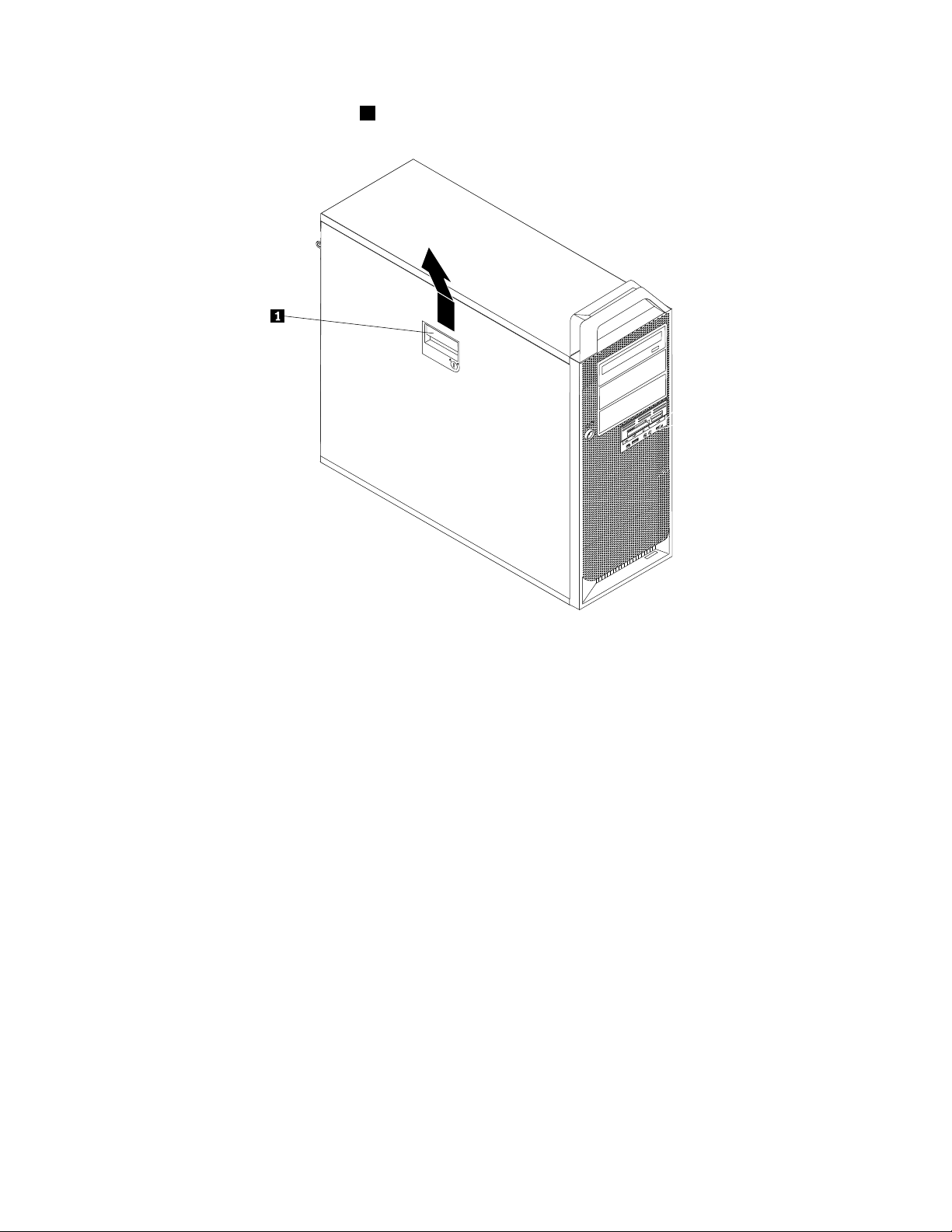
5.Освободетелостчетонакапака1игопремахнете.Поставетекапаканаравнаповърхност.
Фигура5.Премахваненакапаканакомпютъра
Сваляненапреднияпанел
Задасвалитепреднияпанел:
1.Свалетекапаканакомпютъра.Вижте“Премахваненакапаканакомпютъра”настраница11.
12ThinkStationРъководствозаинсталиранеиподмянанахардуер
Page 19
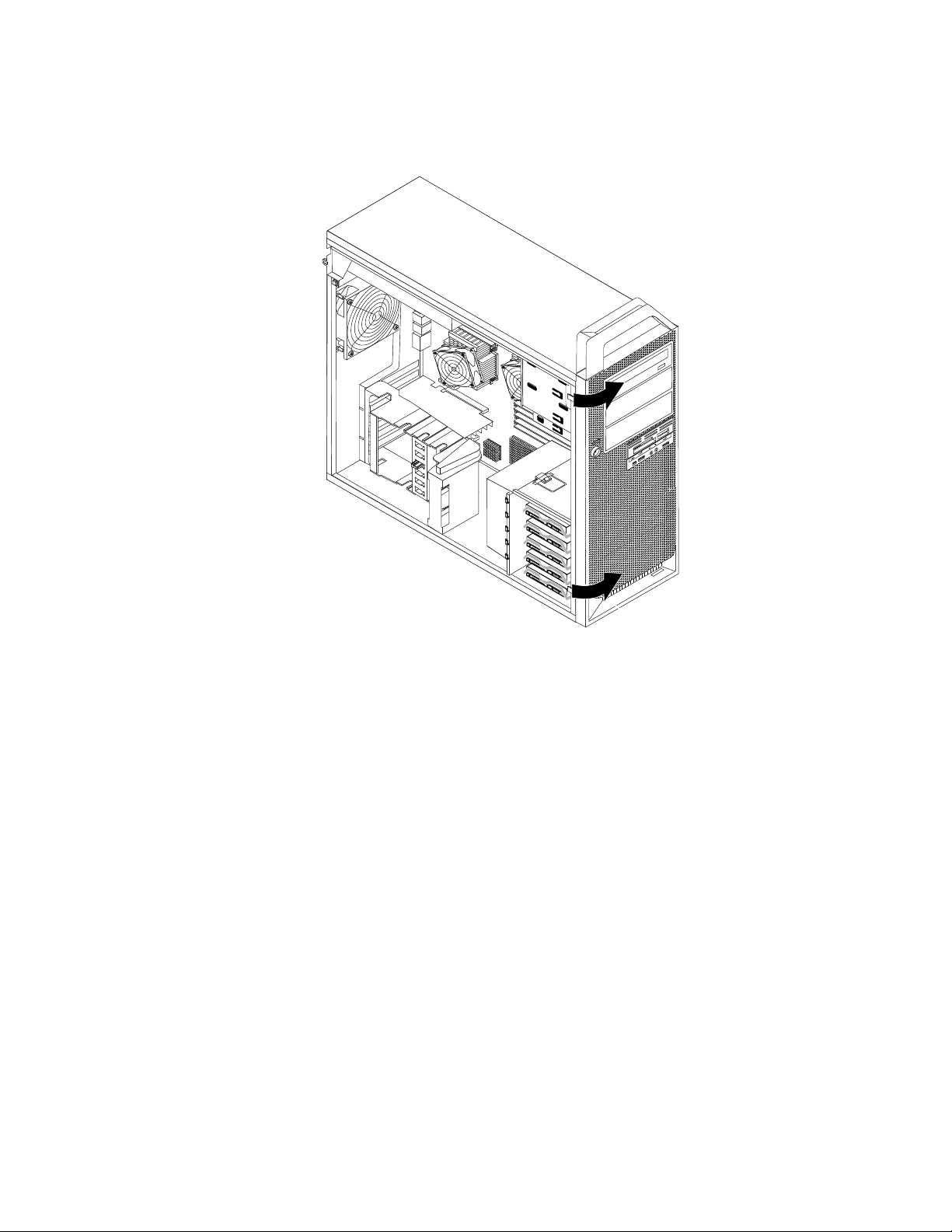
2.Свалетепреднияпанел,катоосвободитедватапластмасовизъбецаотляватастранаизавъртите
панеланавън.
Фигура6.Сваляненапреднияпанел
3.Поставетепреднияпанелнаплоскаповърхност.
4.Задапоставитеобратнопанела,подравнетепластмасовитезъбчетаотдяснатастрананапанела
съссъответстващитеотворившасито,следкоетогозавъртетенавътре,докатощракнена
мястотосиотляватастрана.
Достъпдокомпонентитенадъннатаплатка
Задаполучитедостъпдокомпонентитенадъннатаплатка:
1.Свалетекапаканакомпютъра.Вижте“Премахваненакапаканакомпютъра”настраница11.
2.Отключетеиотворетедържачанаадаптернатакарта.
Глава3.Инсталираненаопциииподмянанахардуер13
Page 20
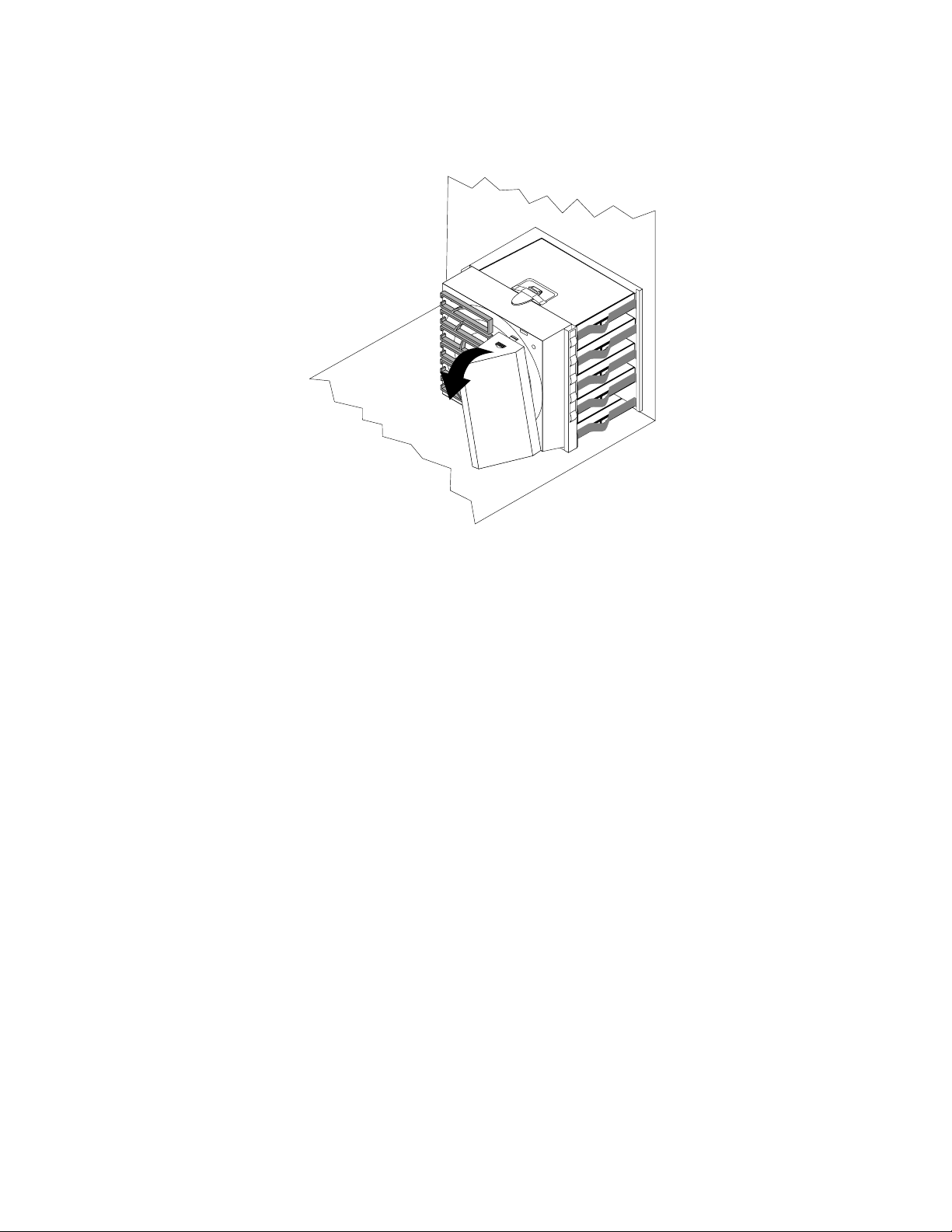
3.Отстранетевъздухопроводанавентилаторанаустройствотоствърддиск,катонатиснете
надолугорнатачастнавъздухопровода,аследтовагозавъртите.
Фигура7.Премахваненавъздухопроводанавентилаторанаустройствоствърддиск
4.Премахнетеадаптернитекарти,акоенеобходимо.Вижте“Подмянанаадаптерникарти”на
страница31.
14ThinkStationРъководствозаинсталиранеиподмянанахардуер
Page 21

5.Можедасеналожидапремахнетескобатанавентилаторанаустройствотоствърддиск,задаси
осигуритепо-лесендостъпдонякоивътрешникомпоненти.Задаотстранитескобата,натиснете
надолулостчетонаскобатанавентилаторанаустройствоствърддискипослезавъртете
скобата,задапремахнетевентилаторанаустройствотоствърддискискобатаотшасито.
Фигура8.Премахваненавентилаторанаустройствотоствърддискискобата
Инсталираненавътрешниустройства
Тозиразделпредоставяинформацияиинструкциизаинсталираненавътрешниустройства.
Вътрешнитеустройствасаустройства,коитокомпютърътвиизползвазачетенеисъхранениена
данни.Можетедадобавятеустройствакъмвашиякомпютързаувеличаваненакапацитетаза
съхранениеизадапозволитенавашиякомпютърдачетедругитиповеносители.Някоиоттиповете
устройства,коитосадостъпнизавашиякомпютър,са:
•SerialAttachedSCSI(SAS)устройстваствърддиск
•SerialATA(SAT A)устройстваствърддиск
•SATAоптичниустройства,катоCDустройстваилиDVDустройства
•Устройствасподменяемносител
Вътрешнитеустройствасеинсталиратвгнезда.Втазикнигагнездатасаобозначеникатогнездо
1,гнездо2ит.н.
Когатоинсталиратевътрешноустройство,еважнодавземетепредвидтипаиразмерана
устройството,коетоможетедаинсталиратевъввсякогнездо.Същотакаеважнодасвържете
правилнокабелитезавътрешниустройствакъминсталиранотоустройство.
Глава3.Инсталираненаопциииподмянанахардуер15
Page 22

Спецификациинаустройства
Вашияткомпютърседоставясъсследнитефабричноинсталираниустройства:
•Оптичноустройствовгнездо1
•Празногнездозаразширяванеилиопционалнооптичноустройствовгнездо2илигнездо3
(някоимодели)
•3,5-инчовофлопидисковоустройствоиличетецнакартивгнездо4(някоимодели)
•Допетустройстваствърддисквгнездо5(взависимостотмодела)
Всякогнездобезинсталираноустройствоимапоставенинеподвиженщитипанел.
Фигура9“Разположениянагнездазаустройства”настраница16
гнездатазаустройства.
показваразположениетона
Фигура9.Разположениянагнездазаустройства
Следниятсписъкописватиповетеиразмеранаустройствата,коитоможетедаинсталиратевъв
всякогнездо:
1Гнездо1-Максималнависочина:43мм(1.7инча)ОптичниустройствакатоCDустройствоили
DVDустройство(предварителноинсталиранов
някоимодели)
2Гнездо2-Максималнависочина:43мм(1.7инча)ОпционалниустройствакатоCDустройство
илиDVDустройство(предварително
инсталирановнякоимодели)
3Гнездо3-Максималнависочина:43мм(1.7инча)ОпционалниустройствакатоCDустройство
илиDVDустройство(предварително
инсталирановнякоимодели)
16ThinkStationРъководствозаинсталиранеиподмянанахардуер
Page 23

4Гнездо4-Максималнависочина:26.1мм(1инча)3,5-инчовофлопидисковоустройствоили
четецнакарти(предварителноинсталиранов
някоимодели)
5Гнездо5
Допетустройстваствърддиск(взависимост
отмодела)
Инсталираненаустройствовгнездо2илигнездо3
Задаинсталиратеоптичноустройствовгнездо2илигнездо3:
1.Свалетекапаканакомпютъра.Вижте“Премахваненакапаканакомпютъра”настраница11.
2.Свалетепреднияпанел.Вижте“Сваляненапреднияпанел”настраница12.
Забележка:Отвътрешнатастрананапреднияпанелимаскобазазадържаненаустройства,
тамкъдетототрябвадасепостави.Аконямаинсталираноустройство,имаскобизазадържане
наустройствазавсякоустройство.Премахнетескобатазазадържаненаустройстваия
използвайтезаинсталираненаустройството.
3.Извадетепластмасовиякапакнаустройствотоотпанела.
4.Премахнетеметалниянеподвиженщитотгнездотозаустройства,използвайкипръститеси,
задагоиздърпате.
5.Поставетескобатазазадържанеотляватастрананаустройството,коетоискатедаинсталирате.
Фигура10.Поставяненаскобатазазадържане
Глава3.Инсталираненаопциииподмянанахардуер17
Page 24

6.Плъзнетеустройствотовгнездото,докатосефиксиранамястотоси.
Фигура11.Инсталираненаоптичноустройство
7.Задапоставитеобратнопреднияпанел,подравнетепластмасовитезъбчетаотдяснатастрана
напанеласъссъответстващитеотворившасито,следкоетогозавъртетенавътре,докато
щракненамястотосиотляватастрана.
8.Намеретесвободенсъединителзаоптичноустройствонадъннатаплатка.Вижте
“Идентифицираненачаститепосистемнатаплатка”настраница9.
9.Чрезкабеланасигнала,доставенсновотоустройство,свържетеединиякрайнакабелана
сигналакъмустройството,адругиякрайкъмсвободниясъединителзаоптичноустройствона
дъннатаплатка.
18ThinkStationРъководствозаинсталиранеиподмянанахардуер
Page 25

10.Намеретеединотсвободнитепетжилнизахранващикабелиигосвържетекъмустройството.
Фигура12.Свързваненаустройството
Какводанаправитепосле:
•Задаработитесдругаопция,идетенасъответнияраздел.
•Задазавършитеинсталацията,идетенаГлава4“Завършваненаподмянатаначасти”настраница
47.
Инсталираненафлопидисковоустройствоилиначетецнакартивгнездо4
Задаинсталиратефлопидисковоустройствоиличетецнакартивгнездо4:
1.Свалетекапаканакомпютъра.Вижте“Премахваненакапаканакомпютъра”настраница11.
2.Свалетепреднияпанел.Вижте“Сваляненапреднияпанел”настраница12.
3.Свалетепластмасовияпанелвжлеба,катопристиснететритепластмасовизъбеца,които
придържатпанелаотвътрешнатастрананажлеба.
Забележка:Отвътрешнатастрананапреднияпанелимапоеднаскобазазадържанена
устройствазавсякоустройство,тамкъдетототрябвадасепостави.Премахнетескобатаза
задържаненаустройстваияизползвайтезаинсталираненаустройството.
4.Поставетескобатазазадържаненафлопидисковотоустройствоилиначетецанакарти.
Фигура13.Поставяненаскобатазазадържане
5.Извадетенеподвижниящитотшаситонакомпютъра.
Глава3.Инсталираненаопциииподмянанахардуер19
Page 26

6.Плъзнетефлопидисковотоустройствоиличетецанакартивгнездотозаустройства,докато
щракненамястотоси.Вижте“Намираненакомпонентите”настраница8.
Фигура14.Инсталираненановофлопидисковоустройствоилиначетецнакарти
7.Свържетефлопидисковотоустройствокъмсъединителязафлопидисковиустройстванадънната
платка.Акоинсталиратечетецнакарти,свържетегокъмсъединителязачетецнакартина
дъннатаплатка.Вижте“Идентифицираненачаститепосистемнатаплатка”настраница9.
8.Поставетеобратнопреднияпанел.
Какводанаправитепосле:
•Задаработитесдругаопция,идетенасъответнияраздел.
•Задазавършитеинсталацията,идетенаГлава4“Завършваненаподмянатаначасти”настраница
47.
Инсталираненаустройствоствърддисквгнездо5
Тозиразделпредоставяинструкциикакдаинсталиратеустройствоствърддиск.
Забележка:МожетедаинсталиратекомбинацияотSAT AиSASустройстваствърддискведини
същкомпютър.НеможетедаинсталиратеобачеSATAиSASустройстваствърддискведини
същRAIDмасив.
Задаинсталиратеновоустройствоствърддиск:
1.Свалетекапаканакомпютъра.Вижте“Премахваненакапаканакомпютъра”настраница11.
2.Намеретеедноотсвободнитегнездазаустройствоствърддисквгнездо5.Вж.“Намиранена
компонентите”настраница8
скоба.
3.Издърпайтехватката,задаотстранитерезервнатаскоба.
.Всякопразногнездозаустройствоствърддискимарезервна
20ThinkStationРъководствозаинсталиранеиподмянанахардуер
Page 27

4.Задаинсталиратеновотоустройствоствърддисквскобата,огънетескобатаиподравнете
щифт1,щифт2,щифт3ищифт4наскобатасотворитевустройствотоствърддиск.Не
докосвайтепечатнатаплатка5надънотонаустройствотоствърддиск.
Фигура15.Инсталиранена3,5-инчовоустройствоствърддисквскобата
Забележка:Акоинсталирате2,5-инчовоустройствоствърддисквскобата,огънетескобата
иподравнетещифт1,щифт2,щифт3ищифт4наскобатасотворитевадаптерана
устройствотоствърддиск5.
Фигура16.Инсталиранена2,5-инчовоустройствоствърддисквскобата
5.Поставетеустройствотоствърддискискобатавгнездотозаустройства.
6.Чрезкабеланасигнала,доставенсновотоустройство,свържетеединиякрайнакабелана
сигналасустройството.Намеретеединотсвободнитепетжилнизахранващикабелииго
свържетекъмустройството.
Забележка:КабелътзаданнищебъдеразличенвзависимостоттовадалиинсталиратеSATA
устройствоствърддискилиSASустройствоствърддиск.
Глава3.Инсталираненаопциииподмянанахардуер21
Page 28

Фигура17.Свързванена3,5-инчовоSATAустройствоствърддиск
Фигура18.Свързванена2,5-инчовоSATAустройствоствърддиск
Фигура19.Свързванена3,5-инчовоSASустройствоствърддиск
7.Свържетедругиякрайнакабелазаданникъмединотсвободнитесъединителизаустройствос
твърддискнасистемнатаплатка.Вижте“Идентифицираненачаститепосистемнатаплатка”
настраница9.
22ThinkStationРъководствозаинсталиранеиподмянанахардуер
Page 29

Какводанаправитепосле:
•Задаработитесдругаопция,идетенасъответнияраздел.
•Задазавършитеинсталацията,идетенаГлава4“Завършваненаподмянатаначасти”настраница
47.
Подмянанабатерията
Компютърътвиимаспециалентиппамет,коятоподдържадатата,часаинастройкитезавградени
характеристики,катонапримерназначениятанасериенпорт(конфигурация).Тазиинформациясе
запазваактивнаотбатерия,когатоизключитекомпютъра.
Батериятаобикновенонеизисквазарежданеилиподдръжкаповременаживотаси;никоябатерия
обаченетраевечно.Акобатериятаоткаже,датата,часът,иконфигурационнатаинформация
(включителнопаролите)сегубят.Когатовключитекомпютъра,сеизвеждасъобщениезагрешка.
Прегледайте“Забележказалитиеватабатерия”вРъководствотозабезопасностигаранцияна
ThinkStationзаинформацияотносноподмянатаиизхвърлянетонабатерията.
Задаподменитебатерията:
1.Изключетекомпютъраиизвадетезахранващиякабелотелектрическияконтактиоткомпютъра.
2.Свалетекапаканакомпютъра.Вижте“Премахваненакапаканакомпютъра”настраница11.
3.Достъпетесистемнатаплатка.Вижте“Достъпдокомпонентитенадъннатаплатка”настраница
.
13
4.Намеретебатерията.Вижте“Идентифицираненачаститепосистемнатаплатка”настраница9.
5.Премахнетестаратабатерия.
Фигура20.Премахваненастаратабатерия
6.Инсталирайтеноватабатерия.
Фигура21.Инсталираненановатабатерия
7.Инсталирайтеотнововсякапремахнатаадаптернакарта.Поставетеобратнокапакана
компютъраисвържетекабелите.ВижтеГлава4“Завършваненаподмянатаначасти”на
страница47.
Глава3.Инсталираненаопциииподмянанахардуер23
Page 30

Забележка:Възможноедабъдеизведеносъобщениезагрешка,когатокомпютърътбъде
включензапървипътследподмянатанабатерията.Товаенормалноследподмянанабатерията.
8.Включетекомпютъраивсичкисвързаниустройства.
9.ИзползвайтепрограматаSetupUtility,задазададетедатата,часаивсичкипароли.Вижте
“ИзползваненапрограматаSetupUtility”вРъководствотозапотребителянаThinkStation.
Подмянанамодуланазахранващияблок
Внимание:Неотваряйтекомпютърасиинеопитвайтедагопоправяте,предидастепрочелииосмислили
“Важнаинформациязабезопасност”вThinkStationРъководствозабезопасностигаранция,коетоседоставя
свашиякомпютър.ЗадаполучитекопиеотРъководствозабезопасностигаранциянаThinkStation,отидете
наадрес:
http://support.lenovo.com
Тозиразделосигуряваинструкциикакдаподменитемодуланазахранващияблок.
Задаподменитемодуланазахранващияблок:
1.Свалетекапаканакомпютъра.Вижте“Премахваненакапаканакомпютъра”настраница11.
2.Поставетекомпютъранаеднастрана.
3.Намеретемодуланазахранващияблок.Вижте“Намираненакомпонентите”настраница8.
4.Изключетекабелитеназахранващияблок1,2,3и4отсъединителитезадъннатаплатка,
адаптернитекартиивсичкиустройства.
Фигура22.Съединителизакабелитеназахранващияблок
5.Премахнетекабелитеназахранващияблокоткабелнитескобиивръзки.
24ThinkStationРъководствозаинсталиранеиподмянанахардуер
Page 31

6.Премахнетешесттевинта,придържащизахранващияблок,взаднатачастнашаситоивътрев
него.
Фигура23.Премахваненавинтовете,придържащизахранващияблок
7.Плъзнетемодуланазахранващияблоккъмпреднатачастнакомпютъраиговдигнетенавън
отшасито.
8.Уверетесе,ченовиятзахранващблокеправилнатачастзаподмяна.Някоизахранващи
блоковеоткриватавтоматичнонапрежението,другисазаопределенонапрежение,атрети
иматпревключвателзаизборнанапрежение.Акоимапревключвателзаизборнанапрежение,
използвайтехимикал,задаплъзнетепревключвателя,акоенеобходимо.
Забележка:Замоделиспревключвателзаизборнанапрежение:
•Аковолтажътнаподаванотозахранванеевинтервала100–127Vпроменливток,настройте
превключвателяна115V.
•Аковолтажътнаподаванотозахранванеевинтервала200–240Vпроменливток,настройте
превключвателяна230V.
9.Инсталирайтеновиязахранващблоквшаситотака,чеотворитезавинтовевнегодасе
подравнятстезившасито.
Забележка:ИзползвайтесамоосигуренитеотLenovoвинтове.
10.Поставетеизатегнетечетиритевинтавзаднатачастнашасито,задаприкрепитезахранващия
блок.
11.Поставетеизатегнетедватавинта,коитоприкрепятзахранващияблоккъмвътрешнатастрана
нашасито.
12.Свържетеотнововсичкикабелиназахранващияблоккъмустройствата,адаптернитекартии
дъннатаплатка.Уверетесе,честесвързализахранващиякабелкъмграфичнитекарти,които
изискватдопълнителенкабел.
13.ОтидетенаГлава4“Завършваненаподмянатаначасти”настраница47.
Глава3.Инсталираненаопциииподмянанахардуер25
Page 32

Инсталиранеилиподмянанамодулпамет
Внимание:Неотваряйтекомпютърасиинеопитвайтедагопоправяте,предидастепрочелииосмислили
“Важнаинформациязабезопасност”вThinkStationРъководствозабезопасностигаранция,коетоседоставя
свашиякомпютър.ЗадаполучитекопиеотРъководствозабезопасностигаранциянаThinkStation,отидете
наадрес:
http://support.lenovo.com
ПРЕДУПРЕЖДЕНИЕ:
Възможноемодулитеспаметдасамногогорещи.Изключетекомпютъраиизчакайтеоттридо
петминутидаизстине,предидасвалитекапакаму.
Вашияткомпютърима12гнездазаинсталиранеилиподмянанаDDR3ECCUDIMM(двойнипоредови
модулинебуфериранапаметскорекциянагрешкииудвоеноравнищенапреноснаданни3)или
DDR3ECCRDIMM(двойнипоредовимодулирегистриранапаметскорекциянагрешкииудвоено
равнищенапреноснаданни3).
Когатоинсталиратеилиподменятемодулипамет,използвайтеследнитенасоки:
•ИзползвайтесамоDDR3ECCUDIMMилисамоDDR3ECCRDIMMзавашиякомпютър.Не
инсталирайтеедновременноUDIMMиRDIMMвединисъщкомпютър.
•Използвайте1ГБ,2ГБили4ГБUDIMMмодуливъввсякакомбинациядонай-много48ГБ.
•Използвайте1ГБ,2ГБ,4ГБили8ГБUDIMMмодуливъввсякакомбинациядонай-много96ГБ.
•ВинагиинсталирайтеDIMMвреданаотпечатанитенасистемнатаплаткачисла(DIMM1,DIMM2,
DIMM3ит.н.).Инсталирайтемодулиспаметпървовсинитегнездазапамет.
•АковашияткомпютъримаинсталирансамоединCPU,задължителноинсталирайтемодулипамет
самовгнездатазапамет,съседнинатозиCPU.
•АковашияткомпютъримадваинсталираниCPU,инсталирайтеравенброймодулипаметвдвата
набораCPUDIMMгнездазамаксималнапроизводителност.
Задаинсталиратеилиподменитемодулпамет:
1.Свалетекапаканакомпютъра.Вижте“Премахваненакапаканакомпютъра”настраница11.
2.Поставетекомпютъранаеднастрана.
3.Намеретегнездатазапамет.Вижте“Идентифицираненачаститепосистемнатаплатка”на
страница9.
26ThinkStationРъководствозаинсталиранеиподмянанахардуер
Page 33

4.Занякоимоделикомпютриможедасеналожидапремахнететръбатанавентилаторана
паметта,зададостъпитегнездатазапамет.Задасвалитевъздухопроводанавентилаторана
паметта,изключетекабеланавентилаторанапаметтаотдъннатаплатка,премахнетесинята
транспортнаскоба,натиснетенавътредватазъбеца,завъртетевъздухопроводанавентилатора
иосвободетедругиямукрай.
Забележка:Невсичкимоделикомпютрииматвъздухопроводнавентилаторазапаметисиня
транспортнаскоба.
Фигура24.Сваляненавъздухопроводанавентилаторанапаметта
5.Взависимостоттовадалиинсталиратеилиподменятемодулспамет,направетеедноот
следнитенеща:
•Акоподменятестармодулпамет,отворетепридържащитескобиилекоиздърпайте
подменяниямодулпаметнавънотгнездотозапамет.
Фигура25.Подмянанамодулпамет
Глава3.Инсталираненаопциииподмянанахардуер27
Page 34

•Акоинсталиратемодулпамет,отворетепридържащитескобинагнездотозапамет,вкоето
искатедаинсталиратеновиямодулпамет.
Фигура26.Отваряненапридържащитескоби
6.Разположетеновиямодулпаметнадгнездотозапамет.Убедетесе,чежлебът1намодулас
паметсеподравняваправилносъсзъбецанагнездото2надъннатаплатка.Натиснетемодула
паметправонадолувгнездото,докатопридържащитескобисезатворят.
Фигура27.Инсталираненамодулапамет
7.Задаинсталиратевентилаторанапаметта,закачетезадниякрайнавъздухопроводакъм
държачанадъннатаплаткаипослегозавъртетенадолу,докатощракненамястотоси.Свържете
обратнокабеланавентилаторанапаметтакъмсистемнатаплатка.
Фигура28.Инсталираненавъздухопроводанавентилаторанапаметта
28ThinkStationРъководствозаинсталиранеиподмянанахардуер
Page 35

8.Инсталирайтеобратносинятатранспортнаскоба,акосеналагакомпютърътвидабъдеповторно
опакованипренасянвбъдеще.
9.ОтидетенаГлава4“Завършваненаподмянатаначасти”настраница47.
Забележка:Скоросттанасистемнатапаметсеопределяотмножествофактори,включителномодел
итипнамикропроцесора,кактоитип,скорост,размер(капацитет)ибройинсталираниDIMMмодули.
Вж.ПриложениеA“Скоростнасистемнатапамет”настраница51заповечеинформация.
Инсталиранеилиподмянанаадаптерникарти
Тозиразделпредоставяинструкциизаинсталираненаадаптерникарти.Вашияткомпютърима
следнитешестразширителнигнездазаинсталиранеилиподмянанаадаптерникарти:
•ДвегнездазаPCIадаптерникарти
•ЕдногнездозаPCIExpressx1адаптернакарта
•ЕдногнездозаPCIExpressx4адаптернакарта
•ДвегнездазаPCIExpressx16графичнаадаптернакарта
Инсталираненаадаптерникарти
Задаинсталиратеадаптернакарта:
1.Свалетекапаканакомпютъра.Вижте“Премахваненакапаканакомпютъра”настраница11.
2.Отключетеиотворетедържачанаадаптернатакарта.
3.Отстранетеметалниякапакнаподходящотогнездозаадаптернакарта,акоинсталиратетакава.
4.Акоинсталиратепълноразмернаадаптернакарта,отстранетевъздухопроводанаскобата
навентилаторанаустройствотоствърддиск,катонатиснетенадолугорнатачастна
въздухопровода,аследтовагозавъртите.
Фигура29.Премахваненавъздухопроводанавентилаторанаустройствоствърддиск
5.Извадетеадаптернатакартаотантистатичнатайопаковка.
Глава3.Инсталираненаопциииподмянанахардуер29
Page 36

6.Инсталирайтеадаптернатакартавподходящотогнездозаадаптерникартинадъннатаплатка.
Вижте“Идентифицираненачаститепосистемнатаплатка”настраница9.
Фигура30.Инсталираненаадаптернакарта
30ThinkStationРъководствозаинсталиранеиподмянанахардуер
Page 37

7.Свържетекойтоидаекабелзаадаптернакартакъмдъннатаплатка.
8.Заключетедържачанаадаптернатакарта,задаяфиксирате.
Какводанаправитепосле:
•Задаработитесдругаопция,идетенасъответнияраздел.
•Задазавършитеинсталацията,идетенаГлава4“Завършваненаподмянатаначасти”настраница
47.
Подмянанаадаптерникарти
Задаподменитеадаптернакарта:
1.Свалетекапаканакомпютъра.Вижте“Премахваненакапаканакомпютъра”настраница11.
2.Отключетеиотворетедържачанакартата.
3.Отбележетеразположениетонавсичкикабелнивръзкинаадаптернатакарта.Товащевие
необходимовпоследствие,задагисвържетеправилно,когатоинсталиратеновакарта.
4.Изключетевсичкикабели,свързаникъмадаптернатакарта.Вижте“Идентифицираненачастите
посистемнатаплатка”настраница9.
5.Задапремахнетеадаптернатакарта,направетеедноотследнитенеща:
•Акоподменятепълноразмернаадаптернакарта,отстранетевъздухопроводанаскобата
навентилаторанаустройствотоствърддиск,катонатиснетенадолугорнатачастна
въздухопровода,аследтовагозавъртите.Хванетеадаптернатакартаияиздърпайтенавън
отгнездото.
Фигура31.Отстраняваненапълноразмернаадаптернакарта
Глава3.Инсталираненаопциииподмянанахардуер31
Page 38

•Някоиадаптерникартисафиксиранинамястотосипосредствомпридържащолостче,
катонапримервидеокарти,по-малкиот512МБ.Натиснетепридържащотолостче1на
адаптернатакарта,кактоепоказано,задагоосвободите.Хванетеадаптернатакартаи
яиздърпайтенавънотгнездото.
Фигура32.Натисканеналостчетоипремахваненаадаптернатакарта
Забележка:Адаптернатакартапасваплътновгнездотозакарта.Акоенеобходимо,местетепо
малкоадаптернатакартаотвсякастрана,докатояосвободитеотгнездотозаадаптернакарта.
6.Задаинсталиратеадаптернакарта,вж.“Инсталираненаадаптерникарти”настраница29.
7.ОтидетенаГлава4“Завършваненаподмянатаначасти”настраница47.
Подмянанамодуланарадиатораивентилатора
Внимание:Неотваряйтекомпютърасиинеопитвайтедагопоправяте,предидастепрочелииосмислили
“Важнаинформациязабезопасност”вThinkStationРъководствозабезопасностигаранция,коетоседоставя
свашиякомпютър.ЗадаполучитекопиеотРъководствозабезопасностигаранциянаThinkStation,отидете
наадрес:
http://support.lenovo.com
ПРЕДУПРЕЖДЕНИЕ:
32ThinkStationРъководствозаинсталиранеиподмянанахардуер
Page 39

Модулътнарадиаторивентилаторможедаемногогорещ.Изключетекомпютъраиизчакайте
оттридопетминутидаизстине,предидасвалитекапакаму.
Тозиразделосигуряваинструкциикакдаподменитемодуланарадиатораивентилатора.
Задаподменитемодуланарадиатораивентилатора:
1.Свалетекапаканакомпютъра.Вижте“Премахваненакапаканакомпютъра”настраница11.
2.Поставетекомпютъранаеднастраназапо-лесендостъпдорадиатораивентилаторниямодул.
3.Вашияткомпютърподдържадвамодуланарадиаторивентилатор.Намеретемодулана
радиатораивентилатора,койтоискатедаподмените.Вижте“Намираненакомпонентите”
настраница8.
4.Премахнетекабелитенарадиатораивентилаторниямодулотдъннатаплатка.Отбележетеси
разположениетонакабела.
5.Следвайтетазипоследователност,задасвалитечетиритевинта,коитоприкрепятрадиатораи
модуланавентилаторакъмсистемнатаплатка:
a.Отстранетечастичновинт1,следкоетонапълнопремахнетевинт2,анакраяпремахнете
напълновинт1.
b.Отстранетечастичновинт3,следкоетонапълнопремахнетевинт4,анакраяпремахнете
напълновинт3.
Забележка:Четиритевинтамогатдасепремахнатотдъннатаплатка,нонеможедасе
отстранятотрадиатораивентилаторниямодул.
Фигура33.Сваляненамодуланарадиатораивентилатора
6.Внимателновдигнетемодуланарадиатораивентилатораотсистемнатаплатка.
Забележки:
a.Можедасеналожилекодазавъртитемодуланарадиатораивентилатора,задаго
освободитеотмикропроцесора.
Глава3.Инсталираненаопциииподмянанахардуер33
Page 40

b.Недопирайтетермалнатасмазка,докатоборавитесмодуланарадиатораивентилатора.
7.Свалетепластмасовиякапакотдънотонановиямодулнарадиатораивентилатора,зада
откриететермалнатасмазка(товапокритиепредпазватермалнатасмазкаотзамърсяване).
Забележки:
a.Несваляйтепластмасовиякапак,докатонестеготовидаинсталиратемодуланарадиатораи
вентилаторанамикропроцесора.
b.Недопирайтетермалнатасмазканамодуланарадиатораивентилатора.
c.Непоставяйтемодуланарадиатораивентилатораникъде,освеннамикропроцесора,след
катопластмасовияткапакебилсваленитермалнатасмазкаебилаизложена.
8.Разположетеновитерадиаторивентилаторенмодулнадмикропроцесора,такачечетирите
винтадасаподравненисотворитевдъннатаплатка.
9.Следвайтетазипоследователност,задапоставитечетиритевинта,коитоприкрепятрадиатораи
вентилаторниямодул:
a.Стегнетечастичновинт1,следкоетонапълностегнетевинт2,анакраястегнетенапълно
винт1.
b.Стегнетечастичновинт3,следкоетонапълностегнетевинт4,анакраястегнетенапълно
винт3.
10.Свържетеотновокабеланавентилаторниямодулнарадиаторакъмдъннатаплатка.
11.ОтидетенаГлава4“Завършваненаподмянатаначасти”настраница47.
Подмянанаустройствоствърддиск
Внимание:Неотваряйтекомпютърасиинеопитвайтедагопоправяте,предидастепрочелииосмислили
“Важнаинформациязабезопасност”вThinkStationРъководствозабезопасностигаранция,коетоседоставя
свашиякомпютър.ЗадаполучитекопиеотРъководствозабезопасностигаранциянаThinkStation,отидете
наадрес:
http://support.lenovo.com
Тозиразделосигуряваинструкциикакдаподменитеустройствотоствърддиск.
Важно:Когатополучитеновоустройствоствърддиск,получаватесъщоинаборотProductRecovery
дискове.НаборътотProductRecoveryдисковещевипозволидавъзстановитесъдържаниетона
устройствотоствърддискдонеговитефабричнинастройки.Заповечеинформацияотносно
възстановяванетонафабричноинсталираниясофтуерсеотнесетекъм“Възстановяваненасофтуер”
вРъководствозапотребителянаThinkStation.
Забележка:МожетедаинсталиратекомбинацияотSAT AиSASустройстваствърддискведини
същкомпютър.НеможетедаинсталиратеобачеSATAиSASустройстваствърддискведини
същRAIDмасив.
Задаподменитеустройствоствърддиск:
1.Свалетекапаканакомпютъра.Вижте“Премахваненакапаканакомпютъра”настраница11.
2.Намеретеустройствотоствърддиск.Вижте“Намираненакомпонентите”настраница8.
3.Изключетекабеланасигналаизахранващиякабелотустройствотоствърддиск.
34ThinkStationРъководствозаинсталиранеиподмянанахардуер
Page 41

4.Издърпайтехваткатанаскобатанаустройствотоствърддиск,задапремахнетеустройствотос
твърддиск.
Фигура34.Премахваненаустройствоствърддиск
5.Премахнетеотказалиятвърддискотсинятаскоба,катоогънетескобата.
6.Инсталирайтеновотоустройствоствърддисквскобата.Вижте“Инсталираненаустройствос
твърддисквгнездо5”настраница20.
7.Поставетеустройствотоствърддискискобатавгнездотозаустройства.
8.Свържетеотновокабеланасигналаизахранващиякабелвновотоустройствоствърддиск.
Вижте“Инсталираненаустройствоствърддисквгнездо5”настраница20.
9.ОтидетенаГлава4“Завършваненаподмянатаначасти”настраница47.
Подмянанаоптичноустройство
Внимание:Неотваряйтекомпютърасиинеопитвайтедагопоправяте,предидастепрочелииосмислили
“Важнаинформациязабезопасност”вThinkStationРъководствозабезопасностигаранция,коетоседоставя
свашиякомпютър.ЗадаполучитекопиеотРъководствозабезопасностигаранциянаThinkStation,отидете
наадрес:
http://support.lenovo.com
Тозиразделосигуряваинструкциикакдаподменитеоптичнотоустройство.
Задаподменитеоптичнотоустройство:
1.Свалетекапаканакомпютъра.Вижте“Премахваненакапаканакомпютъра”настраница11.
2.Свалетепреднияпанел.Вижте“Сваляненапреднияпанел”настраница12.
3.Намеретеоптичнотоустройство.Вижте“Намираненакомпонентите”настраница8.
Глава3.Инсталираненаопциииподмянанахардуер35
Page 42

4.Забележетеразположениетонакабелитенаоптичнотоустройство.Изключетекабеланасигнала
изахранващиякабелотзаднатастрананаоптичнотоустройство.
5.Натиснетелостчетонаустройството1иплъзнетеоптичнотоустройствонавънпрезпредната
частнашасито.
Фигура35.Премахваненаоптичнотоустройство
6.Премахнетескобатазазадържанеотподменянотоустройствоияинсталирайтенановото
устройство.
Фигура36.Скобазазадържанезаоптичноустройство
7.Плъзнетеновотооптичноустройствовгнездотозаоптичноустройствоотпреднатастрана,
докатощракненамястотоси.
8.Свържетекабеланасигналаизахранващиякабелкъмновотоустройство.
9.Поставетеобратнопреднияпанел.
10.ОтидетенаГлава4“Завършваненаподмянатаначасти”настраница47.
36ThinkStationРъководствозаинсталиранеиподмянанахардуер
Page 43

Подмянанафлопидисковотоустройствоиличетецанакарти
Внимание:Неотваряйтекомпютърасиинеопитвайтедагопоправяте,предидастепрочелииосмислили
“Важнаинформациязабезопасност”вThinkStationРъководствозабезопасностигаранция,коетоседоставя
свашиякомпютър.ЗадаполучитекопиеотРъководствозабезопасностигаранциянаThinkStation,отидете
наадрес:
http://support.lenovo.com
Тозиразделпредоставяинструкциизаначинанаподмянанафлопидисковотоустройствоилина
четецанакарти.
Задаподменитефлопидисковотоустройствоиличетецанакарти:
1.Свалетекапаканакомпютъра.Вижте“Премахваненакапаканакомпютъра”настраница11.
2.Свалетепреднияпанел.Вижте“Сваляненапреднияпанел”настраница12.
3.Намеретефлопидисковотоустройствоиличетецанакарти.Вижте“Намираненакомпонентите”
настраница8.
4.Изключетекабеланасигналаизахранващиякабелотзаднатастрананафлопидисковото
устройство.Акопремахватечетецнакарти,изключетекабелазачетецнакартиотдънната
платка.Вижте“Идентифицираненачаститепосистемнатаплатка”настраница9.
5.Натиснетелостчетонаустройството1иплъзнетефлопидисковотоустройствоиличетецана
картинавънпрезпреднатачастнашасито.
Фигура37.Премахваненафлопидисковотоустройствоилиначетецанакарти
Глава3.Инсталираненаопциииподмянанахардуер37
Page 44

6.Премахнетескобатазазадържанеотдефектиралотофлопидисковоустройствоиличетецна
картиияинсталирайтенановотофлопидисковоустройствоиличетецнакарти.
Фигура38.Поставяненаскобатазазадържане
7.Плъзнетеновотофлопидисковоустройствоиличетецанакартивгнездотозаустройства,докато
щракненамястотоси.
8.Свържетекабеланасигналаизахранващиякабелкъмновотофлопидисковоустройство.Ако
инсталиратечетецнакарти,свържетекабелазачетецнакартикъмсъединителязачетецна
картинадъннатаплатка.Вижте“Идентифицираненачаститепосистемнатаплатка”настраница
9.
9.Инсталирайтеотновоскобатанавентилаторанаустройствотоствърддиск,акоебила
премахната.
10.Поставетеобратнопреднияпанел.
11.ОтидетенаГлава4“Завършваненаподмянатаначасти”настраница47.
Подмянанамодулазасъединителинапреднияпанел
Внимание:Неотваряйтекомпютърасиинеопитвайтедагопоправяте,предидастепрочелииосмислили
“Важнаинформациязабезопасност”вThinkStationРъководствозабезопасностигаранция,коетоседоставя
свашиякомпютър.ЗадаполучитекопиеотРъководствозабезопасностигаранциянаThinkStation,отидете
наадрес:
http://support.lenovo.com
Тозиразделпредоставяинструкциикакдаподменитемодулазасъединителинапреднияпанел.
Задаподменитемодулазасъединителинапреднияпанел:
1.Свалетекапаканакомпютъра.Вижте“Премахваненакапаканакомпютъра”настраница11.
2.Свалетепреднияпанел.Вижте“Сваляненапреднияпанел”настраница12.
3.Намеретемодулазасъединителинапреднияпанел.
4.Осигуретесидостъпдокомпонентитенадъннатаплатка.Вижте“Достъпдокомпонентите
надъннатаплатка”настраница13.
5.ИзключетекабелитенапреднитеаудиоиUSBмодули,наспомагателнитесветодиодиинаIEEE
1394отдъннатаплатка,катосиотбележитеначинаимнасвързване.
38ThinkStationРъководствозаинсталиранеиподмянанахардуер
Page 45

6.Премахнетедватавинта,коитопридържатмодулазасъединителинапреднияпанелкъмшасито,
следкоетоосвободетемодулазасъединителинапреднияпанелотшасито.
Фигура39.Премахваненамодулазасъединителинапреднияпанел
7.Подравнетеотворитезавинтоветенамодулазасъединителинапреднияпанелсотворитев
шасито.Поставетедватавинта,задаприкачитемодула.
8.Свържетеотнововсичкикабеликъмдъннатаплатка.Вижте“Идентифицираненачаститепо
системнатаплатка”настраница9.
9.Инсталирайтеотновоскобатанавентилаторанаустройствотоствърддиск,акоебила
премахната.
10.Поставетеобратнопреднияпанел.
11.ОтидетенаГлава4“Завършваненаподмянатаначасти”настраница47.
Подмянанавентилаторниямодулнаустройствотоствърддиск
Внимание:Неотваряйтекомпютърасиинеопитвайтедагопоправяте,предидастепрочелииосмислили
“Важнаинформациязабезопасност”вThinkStationРъководствозабезопасностигаранция,коетоседоставя
свашиякомпютър.ЗадаполучитекопиеотРъководствозабезопасностигаранциянаThinkStation,отидете
наадрес:
http://support.lenovo.com
Тозиразделосигуряваинструкциикакдаподменитевентилаторниямодулнаустройствотоствърд
диск.
Задаподменитевентилаторниямодулнаустройствотоствърддиск:
1.Свалетекапаканакомпютъра.Вижте“Премахваненакапаканакомпютъра”настраница11.
Глава3.Инсталираненаопциииподмянанахардуер39
Page 46

2.Намеретевентилаторниямодулнаустройствотоствърддиск.Вижте“Намиранена
компонентите”настраница8.
3.Отключетеиотворетедържачанаадаптернатакарта.
4.Натиснетенадолугорнатачастнавъздухопроводанавентилаторанаустройствотоствърддиск,
аследтовагозавъртите,задагопремахнете.
Фигура40.Премахваненавъздухопроводанавентилаторанаустройствоствърддиск
40ThinkStationРъководствозаинсталиранеиподмянанахардуер
Page 47

5.Натиснетенадолулостчетонаскобатанавентилаторниямодулнаустройствотоствърддиски
завъртетескобата,задагопремахнетеотшасито.
Фигура41.Премахваненаскобатанавентилаторниямодулнаустройствотоствърддиск
6.Изключетекабеланавентилаторниямодулнаустройствотоствърддискотдъннатаплатка.
7.Вентилаторниятмодулнаустройствотоствърддискеприкрепенкъмскобатасчетиригумени
опори1.Премахнетевентилаторниямодулкатовнимателногоизвадитеотскобата.
Фигура42.Премахваненавентилаторниямодулнаустройствотоствърддиск
8.Инсталирайтеновиявентилаторенмодулнаустройствотоствърддиск,катоподравните
гуменитеопоринавентилаторниямодулсотворитенаскобатазавентилаторенмодулна
устройствотоствърддиск,следкоетоизбутатегуменитеопорипрездупките.
9.Свържетекабелазавентилаторниямодулнаустройствотоствърддисккъмдъннатаплатка,след
коетоинсталирайтескобатаивентилаторниямодулнаустройствотоствърддискнашасито.
Глава3.Инсталираненаопциииподмянанахардуер41
Page 48

10.ОтидетенаГлава4“Завършваненаподмянатаначасти”настраница47.
Подмянаназадниявентилаторенмодул
Внимание:Неотваряйтекомпютърасиинеопитвайтедагопоправяте,предидастепрочелииосмислили
“Важнаинформациязабезопасност”вThinkStationРъководствозабезопасностигаранция,коетоседоставя
свашиякомпютър.ЗадаполучитекопиеотРъководствозабезопасностигаранциянаThinkStation,отидете
наадрес:
http://support.lenovo.com
Тозиразделосигуряваинструкциикакдаподменитезадниявентилаторенмодул.
Задаподменитезадниявентилаторенмодул:
1.Свалетекапаканакомпютъра.Вижте“Премахваненакапаканакомпютъра”настраница11.
2.Намеретезадниявентилаторенмодул.Вижте“Намираненакомпонентите”настраница8.
3.Изключетекабеланазадниявентилаторенмодулотдъннатаплатка.Вижте“Идентифициранена
частитепосистемнатаплатка”настраница9.
4.Задниятвентилаторенмодулеприкрепенкъмшаситосчетиригумениопори.Премахнетезадния
вентилаторенмодул,катовнимателногоизвадитеотшасито.
Фигура43.Сваляненазадниявентилаторенмодул
5.Инсталирайтеновиязаденвентилаторенмодул,катоподравнитеновитегумениопориназадния
вентилаторенмодулсъссъответстващитедупкинашасито,следкоетонатиснетегумените
опорипрездупките.
6.Дърпайтевръхчетатанагуменитеопори,докатозадниятвентилаторенмодулзастаненамясто.
7.Свържетекабеланазадниявентилаторенмодулкъмсъединителязазаденвентилаторна
системнатаплатка.
8.ОтидетенаГлава4“Завършваненаподмянатаначасти”настраница47.
42ThinkStationРъководствозаинсталиранеиподмянанахардуер
Page 49

Подмянанавътрешниявисокоговорител
Внимание:Неотваряйтекомпютърасиинеопитвайтедагопоправяте,предидастепрочелииосмислили
“Важнаинформациязабезопасност”вThinkStationРъководствозабезопасностигаранция,коетоседоставя
свашиякомпютър.ЗадаполучитекопиеотРъководствозабезопасностигаранциянаThinkStation,отидете
наадрес:
http://support.lenovo.com
Тозиразделосигуряваинструкциикакдаподменитевътрешниявисокоговорител.
Задаподменитевътрешниявисокоговорител:
1.Свалетекапаканакомпютъра.Вижте“Премахваненакапаканакомпютъра”настраница11.
2.Свалетепреднияпанел.Вижте“Сваляненапреднияпанел”настраница12.
3.Намеретевътрешниявисокоговорител.Вижте“Намираненакомпонентите”настраница8.
4.Осигуретесидостъпдокомпонентитенадъннатаплатка.Вижте“Достъпдокомпонентитена
дъннатаплатка”настраница13
кабеланасветодиодазазахранването,следкоетоизключететезикабелиотдъннатаплатка.
Вижте“Идентифицираненачаститепосистемнатаплатка”настраница9.
5.Освободетезъбчетозазаключваненавътрешниявисокоговорител3иплъзнетевътрешния
високоговорител1надолу,задагопремахнетеизцялоотшасито.
.Проследетепътянакабеланавътрешниявисокоговорителина
Фигура44.Премахваненавътрешниявисокоговорител
6.Свържетекабеланановиявътрешенвисокоговорителикабеланасветодиодазазахранванетои
поставетедветелостчета2навътрешниявисокоговорителвметалнитегнезданашасито,след
коетобутнетевътрешниявисокоговорителнагоре,докатощракненамястотоси.
Глава3.Инсталираненаопциииподмянанахардуер43
Page 50

7.Свържетекабеланавътрешниявисокоговорителикабеланасветодиодазазахранванетокъм
дъннатаплатка.Вижте“Идентифицираненачаститепосистемнатаплатка”настраница9.
8.Инсталирайтеотновоскобатанавентилаторанаустройствотоствърддиск,акоебила
премахната.
9.Поставетеобратнопреднияпанел.
10.ОтидетенаГлава4“Завършваненаподмянатаначасти”настраница47.
Подмянанаклавиатурата
Внимание:Неотваряйтекомпютърасиинеопитвайтедагопоправяте,предидастепрочелииосмислили
“Важнаинформациязабезопасност”вThinkStationРъководствозабезопасностигаранция,коетоседоставя
свашиякомпютър.ЗадаполучитекопиеотРъководствозабезопасностигаранциянаThinkStation,отидете
наадрес:
http://support.lenovo.com
Тозиразделосигуряваинструкциикакдаподменитеклавиатура.
Задаподменитеклавиатура:
1.Намеретесъединителязаклавиатура.Вижте“Намираненаорганизауправлениеисъединители
отпреднавашиякомпютър”настраница5
компютър”настраница6
.
или“Намираненасъединителинагърбанавашия
Фигура45.Съединителзаклавиатура
2.Изключетекабеланаотказалатаклавиатураоткомпютъра.
3.СвържетекабеланановатаклавиатуракъмединотUSBсъединителите.
4.ОтидетенаГлава4“Завършваненаподмянатаначасти”настраница47.
Подмянанамишката
Внимание:Неотваряйтекомпютърасиинеопитвайтедагопоправяте,предидастепрочелииосмислили
“Важнаинформациязабезопасност”вThinkStationРъководствозабезопасностигаранция,коетоседоставя
свашиякомпютър.ЗадаполучитекопиеотРъководствозабезопасностигаранциянаThinkStation,отидете
наадрес:
http://support.lenovo.com
Тозиразделосигуряваинструкциикакдаподменитемишка.
Задаподменитемишка:
44ThinkStationРъководствозаинсталиранеиподмянанахардуер
Page 51

1.Намеретесъединителязамишката.Вижте“Намираненаорганизауправлениеисъединители
отпреднавашиякомпютър”настраница5или“Намираненасъединителинагърбанавашия
компютър”настраница6.
Фигура46.Съединителзамишка
2.Изключетекабеланаотказалатамишкаоткомпютъра.
3.СвържетекабеланановатамишкакъмединотUSBсъединителите.
4.ОтидетенаГлава4“Завършваненаподмянатаначасти”настраница47.
Глава3.Инсталираненаопциииподмянанахардуер45
Page 52

46ThinkStationРъководствозаинсталиранеиподмянанахардуер
Page 53

Глава4.Завършваненаподмянатаначасти
Следкатоприключитесподмянатанавсичкичасти,поставетеобратнокапаканакомпютъраи
свържетеотнововсичкикабели,включителнотелефоннитеизахранващитекабели.Взависимост
отподменянитечасти,можедасеналожидапотвърдитеобновенатаинформациявПомощната
програмазанастройка.Прегледайте“ИзползваненапрограматаSetupUtility”вРъководствотоза
потребителянаThinkStationзатозипродукт.
Задазавършитеподмянатаначасти:
1.Убедетесе,чевсичкикомпонентисабилисглобениправилно,ичевкомпютъравиняма
оставениинструментиилихлабавивинтове.Вж.“Намираненакомпонентите”настраница8за
разположениетонаразличнитекомпоненти.
2.Убедетесе,чекабелитесаправилнопрокарани.
Важно:Поставетеправилновсичкизахранващикабели.Пазетекабелитеотпантитеиот
странитенашаситонакомпютъра.
3.Поставетеобратнокапаканакомпютъра.
a.Подравнетекапакасшасито.
b.Затворетекапака.
c.Поставетелостчетонакапака.
d.Уверетесе,чекапакътезастопорен.
4.Акоепоставенаключалказакапак,заключетекапака.
5.Свържетеотнововъншнитекабелиизахранващитекабеликъмкомпютъра.Вижте“Намиране
насъединителинагърбанавашиякомпютър”настраница6
6.Задаобновитевашатаконфигурация,вж.“ИзползваненапрограматаSetupUtility”в
РъководствозапотребителянаThinkStation.
.
Забележка:ВповечетосветовнирегиониLenovoизисквавръщанетонадефектиралатаCRU.
ИнформацияповъпросащеседостависCRUилиняколкодниследдоставкатанаCRU.
Намираненадрайверинаустройства
Можетедасесдобиетесдрайверинаустройствазаоперационнисистеми,коитонесапредварително
инсталирани,наадрес:
http://support.lenovo.com
Инструкциитезаинсталиранесаосигуренивreadmeфайловесфайловетенадрайверинаустройства.
©CopyrightLenovo2009,2011
47
Page 54

48ThinkStationРъководствозаинсталиранеиподмянанахардуер
Page 55

Глава5.Защитнихарактеристики
Задасепредотвратяткражбанахардуеринеоторизирандостъпдовашиякомпютър,садостъпни
няколкоопциизазащитачреззаключване.Освенчрезфизическотозаключваненеоторизираната
употребанавашиякомпютърможедабъдепредотвратеначрезсофтуернозаключване,което
заключваклавиатурата,докатонебъдевъведенаправилнапарола.
Уверетесе,чевсичкизащитникабели,коитопоставяте,непречатнадругитекабелинакомпютъра.
Устройствазазаключване
Тозиразделописваразличнитевидовезаключващиустройствазатозипродукт.
Фигура47.Устройствазазаключване
Тозипродуктседоставясвграденавстраничниякапакключалка1.Ключовете2застраничния
капаксаприкрепеникъмгърбанамашината.Запо-сигурносъхранявайтеключоветенасигурно
място,когатонегиползвате.
Зазащитанакапаканапродуктачрезхалкатазакатинарможедасеизползвадопълнителенкатинар
съсскоба5мм(0,20инча)3.
©CopyrightLenovo2009,2011
49
Page 56

Допълнителнатаинтегриранакабелнаключалка4(споменаванапонякогакатоKensingtonключалка)
можедасеизползвазаприкрепяненавашиякомпютъркъмбюро,масаилидругнепостоянен
солиденобект.Кабелнатаключалкасесвързвакъмзащитногнездовзаднатачастнавашия
компютърисеуправлявасключ.Кабелнатаключалкасъщотаказаключвабутоните,използваниза
отваряненакапаканакомпютъра.Товаесъщияттипзаключванекатоизползванияпримножество
преносимикомпютри.МожетедапоръчатезащитенкабелдиректноотLenovo,катопотърсите
Kensingtonнаадрес:
http://support.lenovo.com
Защитаспарола
Задасезатруднинеоторизиранатаупотребанавашиякомпютър,можетедаизползватеПомощната
програмазанастройка,задазададетепарола.Когатовключитевашиякомпютър,висенапомняда
въведетепаролата,задаотключитеклавиатуратазанормалнаупотреба.
Какводанаправитепосле:
•Задаработитесдругаопция,идетенасъответнияраздел.
•Задазавършитеинсталацията,идетенаГлава4“Завършваненаподмянатаначасти”настраница
.
47
Изтриваненаизгубенаилизабравенапарола(изчистваненаCMOS)
Тозиразделсъдържаинформациязаизтриванетонанякоиизгубениилизабравенипароли,като
напримерпотребителскапарола.
Задаизтриетезабравенапарола:
1.Свалетекапаканакомпютъра.Вижте“Премахваненакапаканакомпютъра”настраница11.
2.Достъпетесистемнатаплатка.Вижте“Достъпдокомпонентитенадъннатаплатка”настраница
.
13
3.НамеретеджъмпераClearCMOS/Recoveryнадъннатаплатка.Вижте“Идентифициранена
частитепосистемнатаплатка”настраница9
4.Преместетеджъмпераотстандартнотомуположение(щифт1ищифт2)напозициятаза
поддръжкаиликонфигуриране(щифт2ищифт3).
5.Инсталирайтеотновоадаптернатакарта,акоебилапремахната.
6.Сложетеобратнокапаканакомпютъраисвържетезахранващиякабел.ВижтеГлава4
“Завършваненаподмянатаначасти”настраница47
7.Рестартирайтекомпютъраигооставетевключензаприблизително10секунди.Изключете
компютъра,катонатиснетеизадържитепревключвателяназахранванетоприблизителнопет
секунди.Компютърътщесеизключи.
8.Повторетестъпки1до3.
9.ПреместетеClearCMOS/Recoveryджъмпераобратновстандартнотомуположение(щифт1
ищифт2).
10.Инсталирайтеотновоадаптернатакарта,акоебилапремахната.
11.Сложетеобратнокапаканакомпютъраисвържетезахранващиякабел.ВижтеГлава4
“Завършваненаподмянатаначасти”настраница47
.
.
.
50ThinkStationРъководствозаинсталиранеиподмянанахардуер
Page 57

ПриложениеA.Скоростнасистемнатапамет
СемействатамикропроцесориIntelXeon,съвместимистазихарактеристиканакомпютрите
ThinkStation,включватинтегриранконтролернапаметта,койтоосигуряванамикропроцесора
директендостъпдосистемнатапамет.Благодарениенатоваскоросттанасистемнатапаметще
сеопределяотмножествофактори,включителномоделитипнамикропроцесора,кактоитип,
скорост,размер(капацитет)ибройинсталираниDIMMмодули.Отнесетесекъмследнататаблицаза
информацияотносноподдържанатаскоростнасистемнатапаметзавашиямоделкомпютър.
Таблица1.ТипискоростнаDIMM:PC3-10600U
РазмернаDIMM
(капацитет)
1GB,2GB,4GB
БройDIMM,
инсталиранивбанка
намикропроцесор
1до3
4до6
Моделна
микропроцесор
IntelXeonE5502,E5503,
E5504,E5506,E5507
IntelXeonE5603,E5606,
E5607,E5520,E5530,
E5540,E5620,E5630,
E5640,X5647
IntelXeonE5645,E5649,
X5550,X5560,X5570,
X5650,X5660,X5667,
X5670,X5672,X5675,
X5677,X5680,X5687,
X5690,W5580,W5590
IntelXeonE5502,E5503,
E5504,E5506,E5507
IntelXeonE5603,E5606,
E5607,E5520,E5530,
E5540,E5620,E5630,
E5640,X5550,X5560,
X5570,X5647,W5580,
W5590
IntelXeonE5645,E5649,
X5650,X5660,X5667,
X5670,X5672,X5675,
X5677,X5680,X5687,
X5690
Честотанапаметта
800MHz
1066MHz
1333MHz
800MHz
1066MHz
1333MHz
Таблица2.ТипискоростнаDIMM:PC3-8500U
РазмернаDIMM
(капацитет)
1GB,2GB,4GB
©CopyrightLenovo2009,2011
БройDIMM,
инсталиранивбанка
намикропроцесор
1до6
Моделна
микропроцесор
IntelXeonE5502,E5503,
E5504,E5506,E5507
IntelXeonE5603,E5606,
E5607,E5520,E5530,
E5540,E5620,E5630,
E5640,E5645,X5647,
E5649,X5550,X5560,
X5570,X5650,X5660,
Честотанапаметта
800MHz
1066MHz
51
Page 58

Таблица2.ТипискоростнаDIMM:PC3-8500U(продължение)
РазмернаDIMM
(капацитет)
Таблица3.ТипискоростнаDIMM:PC3-10600R
БройDIMM,
инсталиранивбанка
намикропроцесор
микропроцесор
X5667,X5670,X5672,
X5675,X5677,X5680,
X5687,X5690,W5580,
W5590
Моделна
Честотанапаметта
РазмернаDIMM
(капацитет)
1GB,2GB,4GB,8GB
БройDIMM,
инсталиранивбанка
намикропроцесор
1до3
4до6
Моделна
микропроцесор
IntelXeonE5502,E5503,
E5504,E5506,E5507
IntelXeonE5603,E5606,
E5607,E5520,E5530,
E5540,E5620,E5630,
E5640,X5647
IntelXeonE5645,E5649,
X5550,X5560,X5570,
X5650,X5660,X5667,
X5670,X5672,X5675,
X5677,X5680,X5687,
X5690,W5580,W5590
IntelXeonE5502,E5503,
E5504,E5506,E5507
IntelXeonE5603,E5606,
E5607,E5520,E5530,
E5540,E5620,E5630,
E5640,X5550,X5560,
X5570,X5647,W5580,
W5590
IntelXeonE5645,E5649,
X5650,X5660,X5667,
X5670,X5672,X5675,
X5677,X5680,X5687,
X5690
Честотанапаметта
800MHz
1066MHz
1333MHz
800MHz
1066MHz
1333MHz
Таблица4.ТипискоростнаDIMM:PC3-8500R
РазмернаDIMM
(капацитет)
1GB,2GB,4GB
БройDIMM,
инсталиранивбанка
намикропроцесор
1до6
52ThinkStationРъководствозаинсталиранеиподмянанахардуер
Моделна
микропроцесор
IntelXeonE5502,E5503,
E5504,E5506,E5507
IntelXeonE5603,E5606,
E5607,E5520,E5530,
E5540,E5620,E5630,
E5640,X5647,E5645,
E5649,X5550,X5560,
X5570,X5650,X5660,
X5667,X5670,X5672,
X5675,X5677,X5680,
Честотанапаметта
800MHz
1066MHz
Page 59

Таблица4.ТипискоростнаDIMM:PC3-8500R(продължение)
РазмернаDIMM
(капацитет)
8GB,16GB
БройDIMM,
инсталиранивбанка
намикропроцесор
1до3
4до6
Моделна
микропроцесор
X5687,X5690,W5580,
W5590
IntelXeonE5502,E5503,
E5504,E5506,E5507
IntelXeonE5603,E5606,
E5607,E5520,E5530,
E5540,E5620,E5630,
E5640,X5647,E5645,
E5649,X5550,X5560,
X5570,X5650,X5660,
X5667,X5670,X5672,
X5675,X5677,X5680,
X5687,X5690,W5580,
W5590
IntelXeonE5502,E5503,
E5504,E5506,E5507,
E5603,E5606,E5607,
E5520,E5530,E5540,
E5620,E5630,E5640,
X5647,E5645,E5649,
X5550,X5560,X5570,
X5650,X5660,X5667,
X5670,X5672,X5675,
X5677,X5680,X5687,
X5690,W5580,W5590
Честотанапаметта
800MHz
1066MHz
800MHz
ПриложениеA.Скоростнасистемнатапамет53
Page 60

54ThinkStationРъководствозаинсталиранеиподмянанахардуер
Page 61

ПриложениеB.Забележки
ВъзможноеLenovoданепредлагапродуктите,услугитеиликомпонентите,разискванивтози
документ,въввсичкистрани.КонсултирайтесесместнияпредставителнаLenovoзаинформация
относнопродуктитеиуслугите,достъпнипонастоящемвъввашатаобласт.Всякоспоменаванена
Lenovoпродукт,програмаилиуслуганямазацелдазаявииливнуши,чемогатдабъдатизползвани
самовъпроснитеLenovoпродукт,програмаилиуслуга.Вместотоваможедабъдеизползван
всекифункционалноеквивалентенпродукт,програмаилиуслуга,коитоненарушаватправавърху
интелектуалнатасобственостнаLenovo.Независимооттоваотговорностнапотребителяеда
прецениипровериработатанавсекидругпродукт,програмаилиуслуга.
Lenovoможедаимапатентииливисящизаявкизапатенти,покриващипредмети,описанив
настоящиядокумент.Предоставянетонатозидокументнедаваправонаникакъвлицензвърхутези
патенти.Можедаизпращатеписменизапитваниязапатентинаадрес
Lenovo(UnitedStates),Inc.
1009ThinkPlace-BuildingOne
Morrisville,NC27560
U.S.A.
Attention:LenovoDirectorofLicensing
LENOVOПРЕДОСТАВЯТАЗИПУБЛИКАЦИЯ“КАКВАТОЕ”,БЕЗКАКВАТОИДАБИЛОГАРАНЦИЯ,
БИЛАТЯЯВНАИЛИНЕЯВНА,ВКЛЮЧИТЕЛНО,НОНЕСАМО,НЕЯВНИТЕГАРАНЦИИЗА
НЕНАРУШЕНИЕ,ПРОДАВАЕМОСТИЛИПРИГОДНОСТЗАОПРЕДЕЛЕНАЦЕЛ.Някоиюрисдикции
непозволяватотклоняванетонаявниилинеявнигаранцииприопределенисделки,следователно,
товаизявлениеможеданесеотнасязавас.
Възможноенастоящатаинформациядавключватехническинеточностиипечатнигрешки.В
посоченататукинформацияпериодичносеправятпромени;тещебъдатдобавениведноново
изданиенапубликацията.Lenovoможедаправиподобренияилиизменениявпродукта(-ите)или
програмата(-ите),описанивтазипубликация,повсяковремеибезпредизвестие.
Продуктите,описанивтозидокумент,несапредназначенизаизползванеприимплантиранеилиза
другиживотоподдържащиприложения,къдетофункционаленотказможедадоведедонараняване
илисмърт.Съдържащатасевтозидокументинформациянезасягаилипроменяпродуктовите
спецификацииилигаранциинаLenovo.Нищовтозидокументнямадафункциониракатоявенили
неявенлицензилиосвобождаванеототговорностпоотношениенаправатавърхуинтелектуалната
собственостнаLenovoилитретистрани.Цялатасъдържащасевтозидокументинформацияе
полученавспецифичниобкръженияиепредставенакатоилюстрация.Резултатите,полученив
различниработниобкръжения,могатдасеразличават.
Lenovoможедаизползваилидаразпространяваинформацията,полученаотвас,кактосметнеза
необходимо,безоттовадавъзникнатнякаквизадължениякъмвас.
Споменаванетовнастоящатапубликациянауебсайтове,коитонесасвързанисLenovo,енаправено
завашеудобство,новникакъвслучайнеслужикатогаранциязаинформацията,предоставенав
тезиуебсайтове.Материалитевтезиуебсайтовенесачастотдокументациятанатозипродуктна
Lenovoитяхнотоизползванеенавашаотговорност.
Всякаквиданнизапроизводителност,приведенитук,саполученивконтролиранасреда.
Следователно,резултатите,полученивъввсякадругаработнасреда,можедасеразличават
значително.Някоиизмерваниясанаправенинасистемиотниворазработкаинямагаранция,че
резултатитеоттезиизмерваниящебъдатсъщитенаобщодостъпнисистеми.Освентова,някои
©CopyrightLenovo2009,2011
55
Page 62

показателиможедасаизведеничрезекстраполиране.Възможноедействителнитерезултати
даварират.Потребителитенатозидокументтрябвадапроверятприложимитеданнизатяхната
конкретнасреда.
Забележказаизходкъмтелевизор
Следнатазабележкасеотнасязамодели,коитоиматфабричноинсталиранахарактеристиказа
изходкъмтелевизор.
Тозипродуктвключватехнологиязазащитанаавторскитеправа,коятоезащитенаотисковеот
някоипатентинаСАЩидругиправавърхуинтелектуалнатасобственост,притежаваниотMacrovision
Corporationидругипритежателинаправа.Употребатанатазитехнологиязазащитанаавторските
праватрябвадабъдеоторизиранаотMacrovisionCorporationиепредназначенасамозапреглед
вдомашниусловияидругиограниченицели,освенакоотMacrovisionCorporationнеепозволено
друго.Възстановяванетонапринципанаработачрезразучаванеилиразглобяванеезабранено.
Търговскимарки
СледнитетерминисатърговскимаркинаLenovoвСъединенитещати,вдругистраниилиидвете:
Lenovo
ЛоготонаLenovo
ThinkStation
Другиименанакомпании,продуктиилиуслугимогатдабъдаттърговскимаркиилисервизни
маркинадруги.
56ThinkStationРъководствозаинсталиранеиподмянанахардуер
Page 63

Индекс
А
адаптерникарти29
инсталиране29
адаптерникарти,подмяна31
Б
батерия,подмяна23
В
важнаинформациязабезопасност1
вентилаторенмодулнаустройствоствърддиск,
подмяна39
външниопции,инсталиране11
вътрешенвисокоговорител,подмяна43
вътрешниопции,инсталиране11
Д
драйверинаустройства47
драйвери,устройства47
З
забележказаизходкъмтелевизор56
забележказаизход,телевизор56
забележка,изходкъмтелевизор56
забележки55
заденвентилаторенмодул,подмяна42
заднисъединители6
захранващблок,подмяна24
защита
кабелнаключалка49
функции,инсталиране49
защитаспарола50
защита,парола50
премахване11
клавиатура,подмяна44
компоненти,вътрешни8
компоненти,достъпдосистемнатаплатка13
М
мишка,подмяна44
модулзасъединителинапреднияпанел,подмяна38
модулнарадиаторивентилатор,подмяна32
Н
намираненакомпоненти8
О
общпреглед3
описаниенасъединител7
ОптиченSPDIFвходенсъединител7
ОптиченSPDIFизходенсъединител7
оптичноустройство,подмяна35
опции,инсталираненавътрешниустройства15
П
парола
изгубенаилизабравена50
изтриване50
подмяна
адаптерникарти31
батерия23
вътрешенвисокоговорител43
модулнарадиаторивентилатор32
устройствоствърддиск34
подмянаначасти,завършване47
преднисъединители5
премахваненакапаканакомпютъра11
И
инсталиране
вътрешниопции11
устройствовгнездо419
инсталираненаопции
адаптерникарти29
вътрешниустройства15
защитнихарактеристики49
памет26
информациязабезопасност1
К
кабелнаключалка,защита49
капакнакомпютъра
©CopyrightLenovo2009,2011
Р
ресурсизаинформация3
ресурси,информация3
С
сериенпорт7
системнаплатка
идентифицираненачастите9
компоненти,достъп13
разположение9
съединители9
съединителзавходнааудиолиния7
съединителзаизходнааудиолиния7
57
Page 64

Съединителзамикрофон7
съединители
отзад6
отпред5
Т
търговскимарки56
У
устройства
вътрешни15
гнезда16
спецификации16
устройства,боравенесчувствителникъмстатичензаряд4
устройствовгнездо4,инсталиране19
устройствоствърддиск,подмяна34
Ф
флопидисковоустройство,подмяна37
Ч
четецнакарти,подмяна37
чувствителникъмстатичензарядустройства,боравене4
C
CMOS,изчистване50
CRU
завършваненаинсталацията47
E
eSAT Aсъединител7
Ethernetсъединител7
I
IEEE1394съединител7
U
USBсъединител7
58ThinkStationРъководствозаинсталиранеиподмянанахардуер
Page 65

Page 66

Партиденномер:53Y4279
PrintedinUSA
(1P)P/N:53Y4279
*53Y4279*
